Page 1
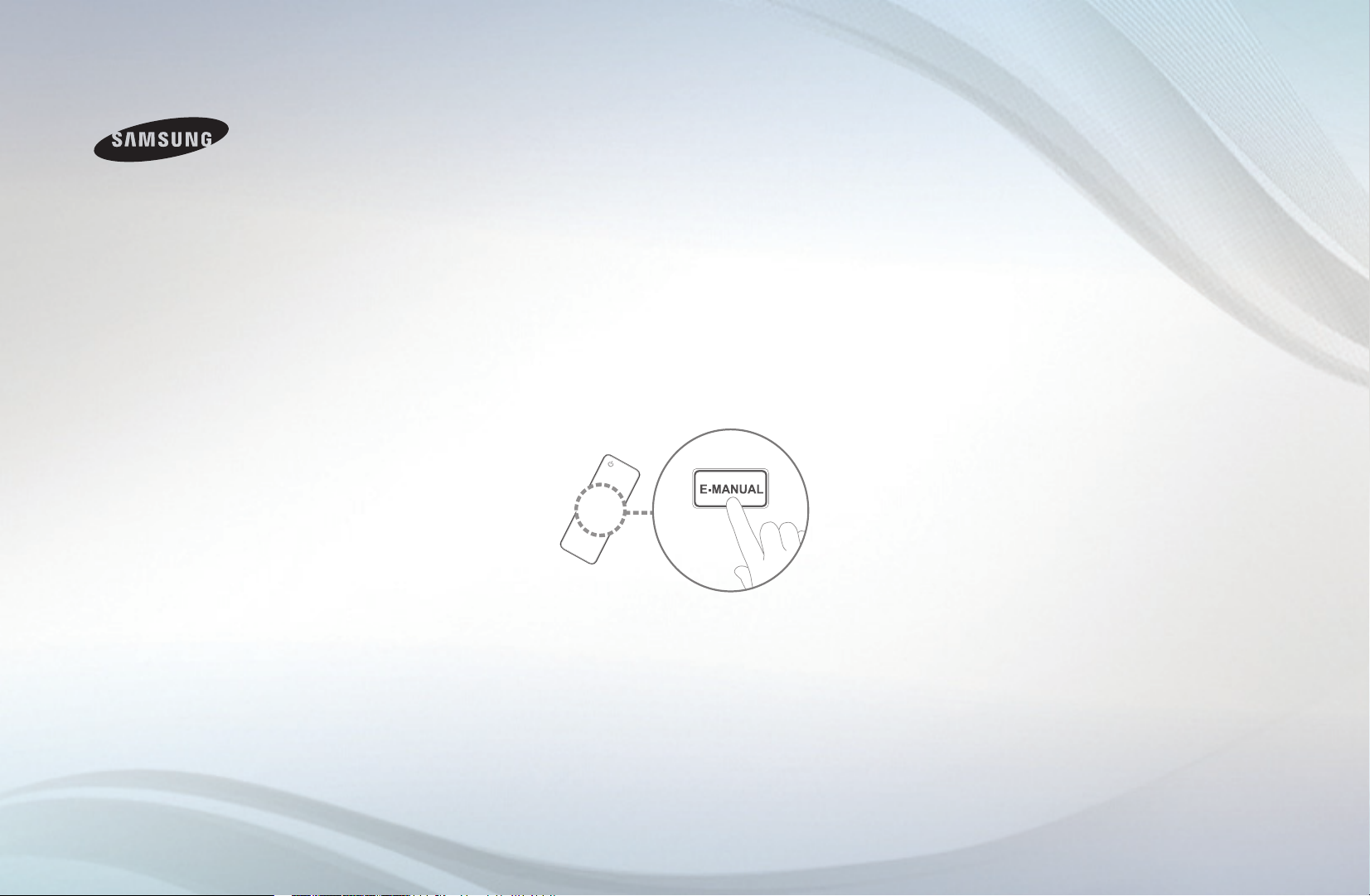
E-MANUAL
Děkujeme vám za zakoupení výrobku Samsung.
Chcete-li získat další služby, zaregistrujte svůj
výrobek na webové stránce
www.samsung.com/register
Modelu ____________Sériové č. _____________
Page 2
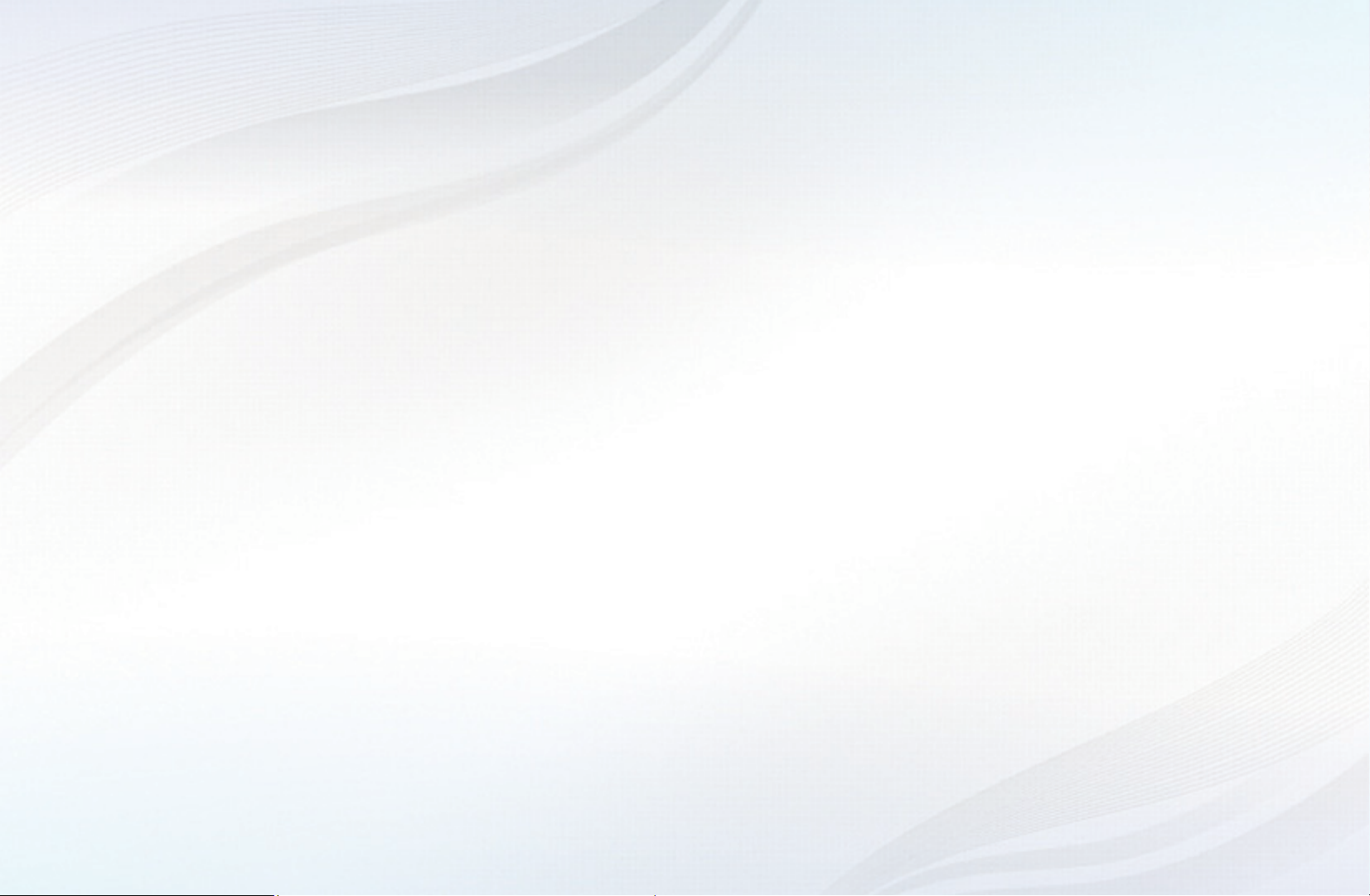
Obsah
Kanál
• Použití tlačítka INFO 3
• Používání nabídky kanálů 4
• Používání položky Kanál 12
• Použití oblíbených kanálů 21
• Ukládání kanálů do paměti 23
• Používání položky Kanál
(pro satelitní přijímač) 32
• Používání oblíbených kanálů
(pro satelitní přijímač) 37
• Ukládání kanálů do paměti
(pro satelitní přijímač) 39
• Další funkce 51
Změna velikosti obrazu
• Změna přednastaveného režimu obrazu 53
• Úprava nastavení obrazu 54
• Změna velikosti obrazu 55
• Změna možností nastavení obrazu 62
• Nastavení televizoru apočítače 71
• Změna přednastaveného režimu zvuku 75
• Úprava nastavení zvuku 76
• Výběr zvukového režimu 87
Nastavení
• Připojení kpevné síti 88
• Připojení kbezdrátové síti 98
• Připojení kbezdrátové síti 105
• Nastavení sítě 109
• Nastavení času 127
• Uzamčení programu 136
• Eko řešení 139
• Další funkce 145
• Obraz vobraze (PIP) 153
• Podpora 156
Pokročilé funkce
• Používání funkce 3D 163
• Začínáme se službou Smart Hub 175
• Nastavení služby Smart Hub 187
• Používání služby Smart Hub 190
• Odstraňování potíží se službou
SMART HUB 195
• Informace oslužbě AllShare™ 198
• Nastavení služby AllShare™ 199
• Anynet+ 203
• Nastavení systému Anynet+ 208
• Přepínání mezi zařízeními Anynet+ 210
• Poslech prostřednictvím přijímače 212
• Odstraňování problémů souvisejících
se systémem Anynet+ 214
• Používání režimu Režim Mediální obsah. 217
• Připojení zařízení USB 218
• Připojení kpočítači prostřednictvím sítě 219
• Nahraný TV program 228
• Videa 239
• Hudba 247
• Fotografie 253
• Režim Mediální obsah. – další funkce 255
Další informace
• Odstraňování potíží 265
• Připojování ke slotu
COMMON INTERFACE 277
• Funkce teletextu (závisí na zemi) 282
• Zámek Kensington proti krádeži 287
• Licence 289
Prův. e-Manual
• Jak prohlížet elektronickou příručku 291
Page 3
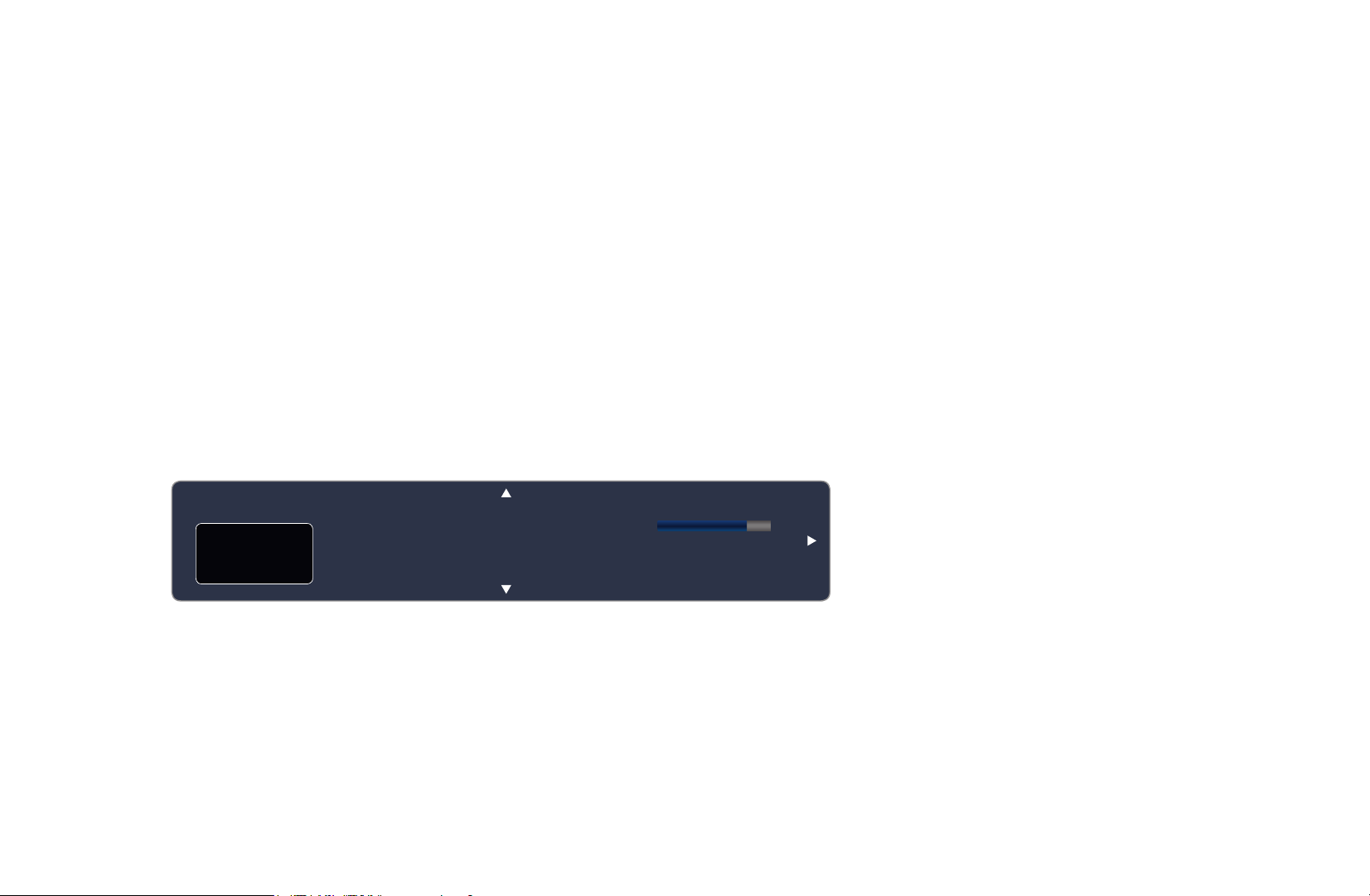
Kanál
❑Použití tlačítka INFO
Na displeji je zobrazen aktuální kanál astav určitých nastavení zvuku avidea.
Průvodce zobrazuje denní televizní program pro jednotlivé kanály podle času
vysílání.
●
Pomocí tlačítek l, r zobrazíte informace opožadovaném programu při
sledování aktuálního kanálu.
●
Pomocí tlačítek
u, d
zobrazíte informace pro ostatní kanály. Pokud chcete
přepnout na aktuálně nastavený kanál, stiskněte tlačítko ENTER
abc1
DTV ant.
15
Life On Venus Avenue
,
Nezatříděno
Žádné podrobné informace
18:00 ~ 6:00
18:11 Čt 6 Led
a Informace
Čeština
E
.
▶
Page 4
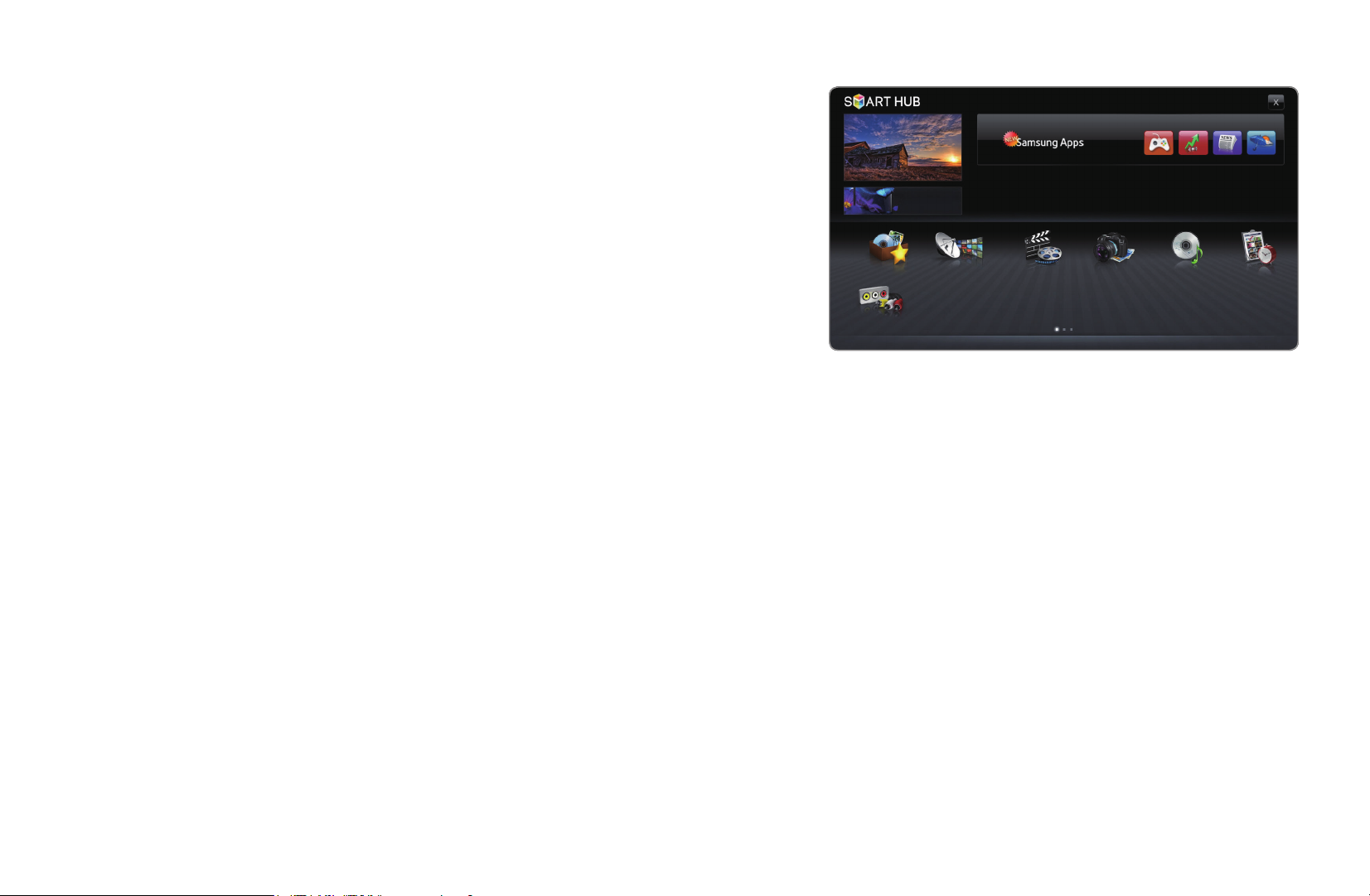
❑Používání nabídky kanálů
Stisknutím tlačítka SMART HUB vyberte
Samsung Apps
nabídku, kterou chcete použít. Každá
Doporučeno
obrazovka se zobrazí.
Oblíbené
Kanál Videa
Fotografie Hudba
Správce plánů
■Programy
Zdroj
Přihlásit b Seřadit podle { Režim úprav } Nastavení
Informace velektronickém programovém
průvodci EPG jsou poskytovány vysílacími
● Zobrazená nabídka se může vzávislosti na modelu
lišit.
a
společnostmi. Pomocí programů
◀ ◀▶
poskytovaných vysílacími společnostmi můžete spředstihem určit pořady, které
chcete sledovat, takže se kanál vzadaný čas automaticky přepne na vybraný
pořad. Vzávislosti na stavu kanálu se mohou záznamy v programu jevit jako
prázdné nebo se zastaralými informacemi.
Čeština
Page 5
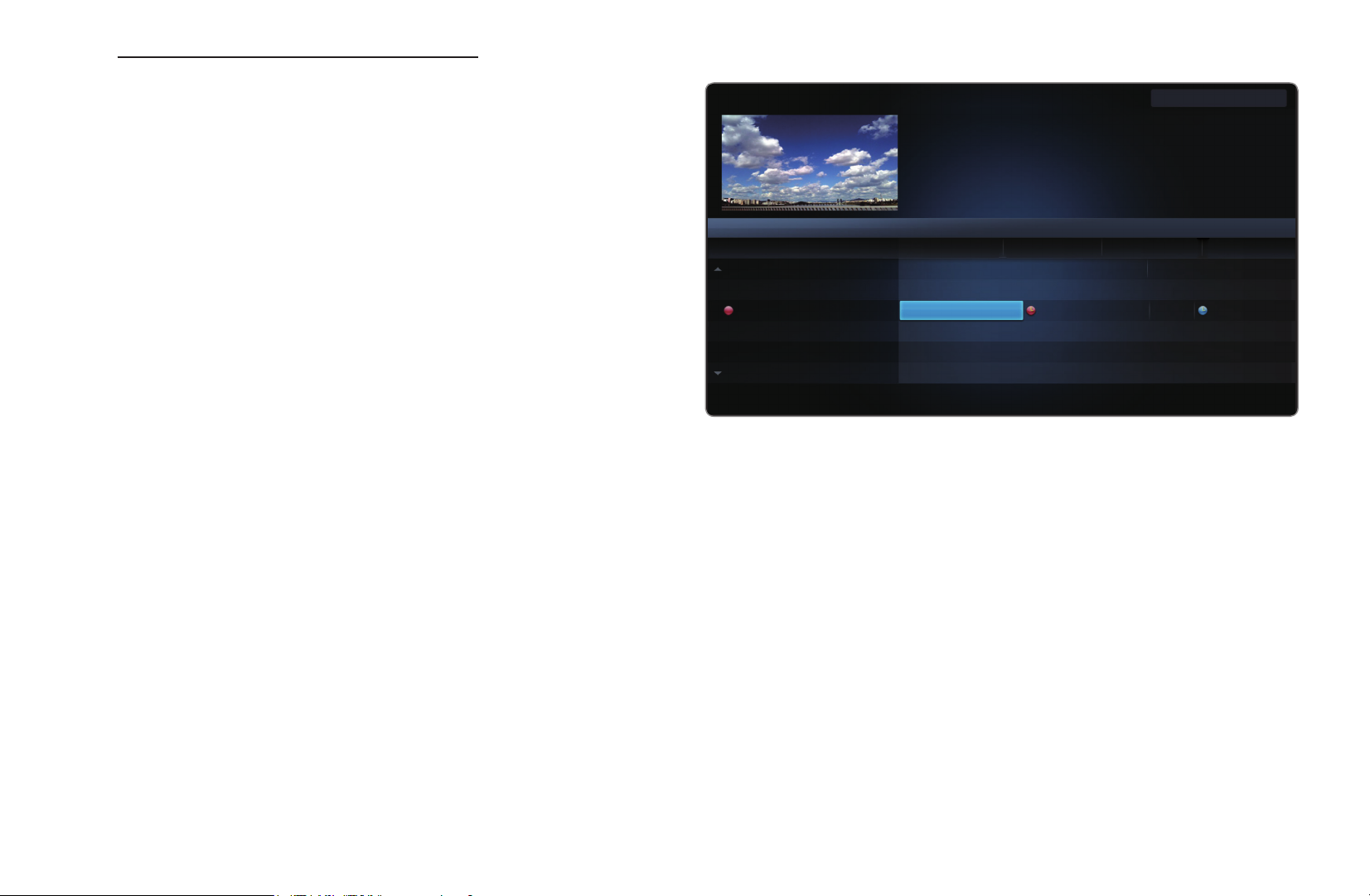
Použití seznamu kanálů
Červené tlačítko (Spr. plánu):
a
Zobrazení aplikace Správce plánů.
Zelené tlačítko (-24 hodin):
b
Zobrazení seznamu pořadů, které
budou vysílány před 24hodinami.
Žlutá (+24hodin): Zobrazení
{
Programy
Zobrazení kanálů – Vše
Dnes 18:00 18:30 19:00 19:30
1 Discovery
2 DiscoveryH&L
3 five
4 price-drop.tv
5 QVC
6 R4DTT
Spr. plánu b -24 hodin { +24 hodin } Režim K. `Informace k Strana E Plán
a
DTV ant. 800 five
Home and Away
18:00 - 18:30
Drama
Dani je zničená, když jí Scott vysvětlí své názory na manželství...
American Chopper
Programy pokračují v 06:00
Home and...
Žádné informace
QVC Selection
Žádné informace
2:10 Úte 1 Čer
Tine Team
Fiv...Žádné informace Dark Angel
seznamu pořadů, které budou vysílány
◀ ▶
za 24 hodin.
Modré tlačítko (Režim K.): Výběr typu kanálů, které chcete zobrazit vokně
}
Sezn. kanálů.
Čeština
Page 6
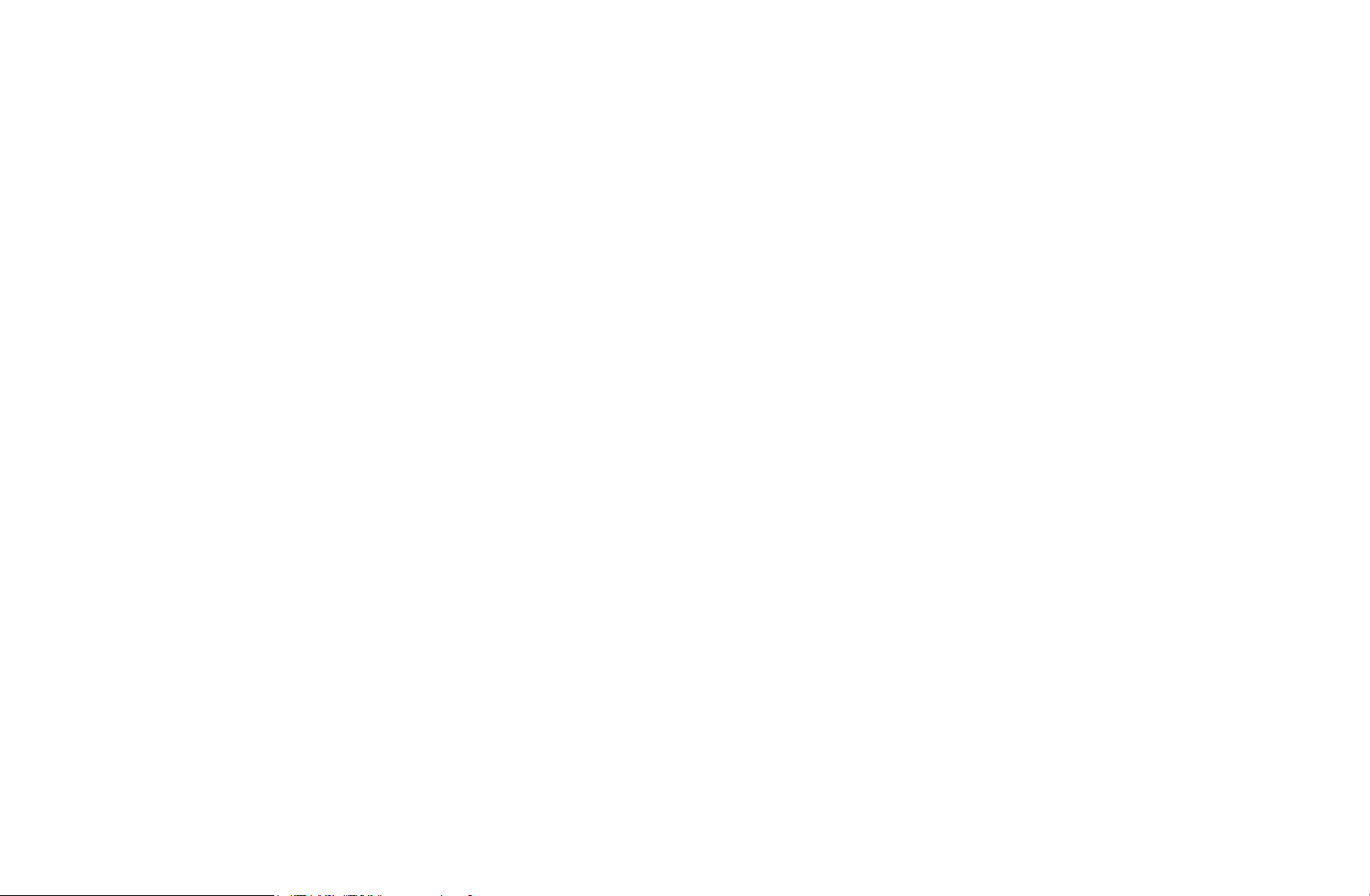
`
k
E
pořad. / Při výběru dalšího pořadu můžete rezervovat sledování vybraného pořadu.
Informace: Zobrazení podrobností ovybraném pořadu.
(Strana): Přesun na další nebo na předchozí stránku.
(Sledovat / Plán): Při výběru aktuálního pořadu můžete sledovat vybraný
◀ ◀▶
Čeština
Page 7
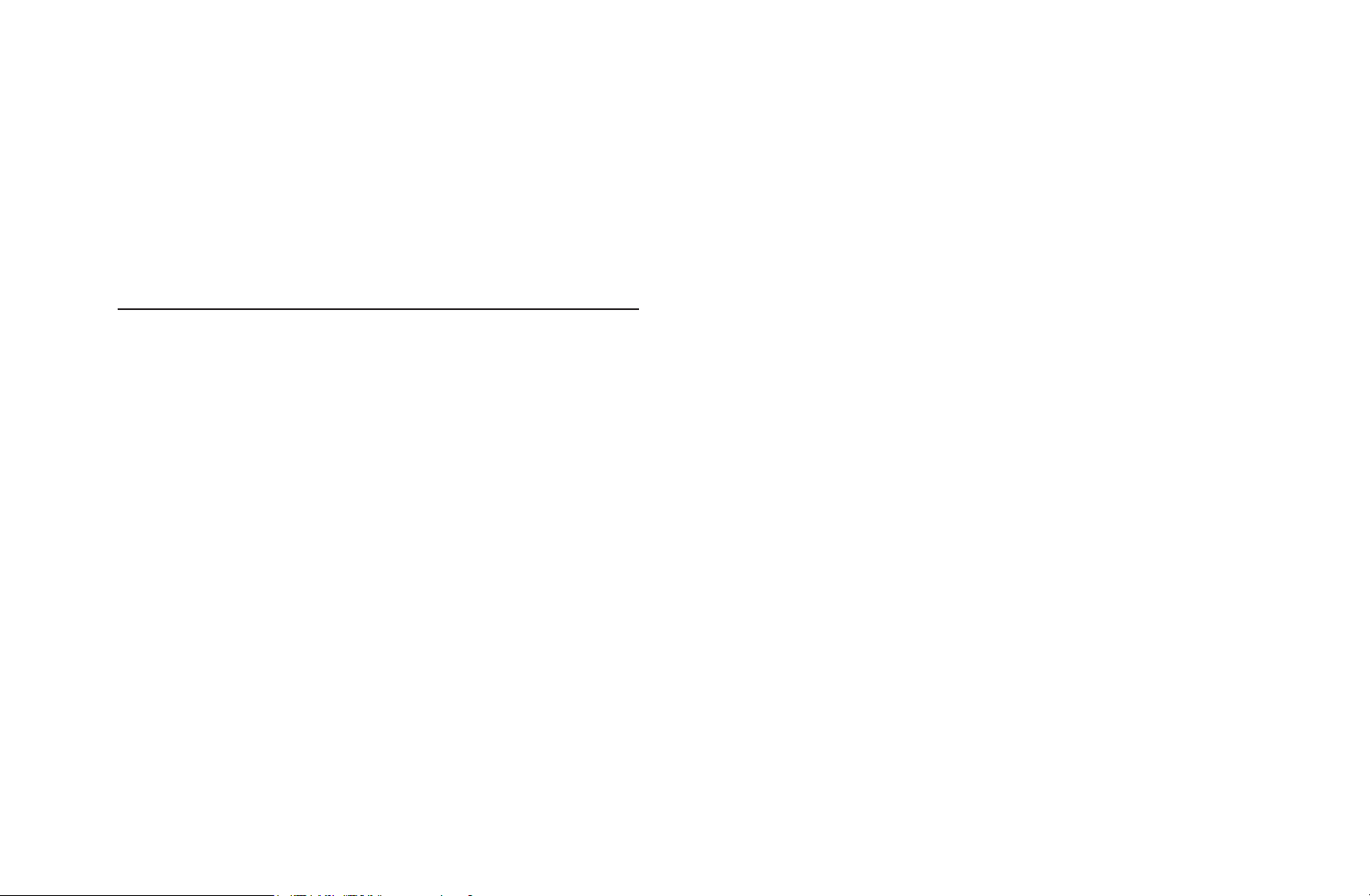
■Správce plánů
O
SMART HUB
Můžete sledovat, upravovat nebo odstranit kanál, který jste rezervovali pro
sledování.
Používání volby Načasované zobr.
Je možné nastavit automatické zobrazení požadovaného kanálu vurčeném čase.
Před použitím této funkce nejdříve nastavte aktuální čas.
Správce plánů
→
ENTER
→
E
◀ ▶
1. Stisknutím tlačítka ENTER
automaticky otevírané okno.
2. Stisknutím tlačítka l nebo r vyberte položku Načasované zobr.
přidáte manuálně rezervaci. Zobrazí se
E
Čeština
Page 8
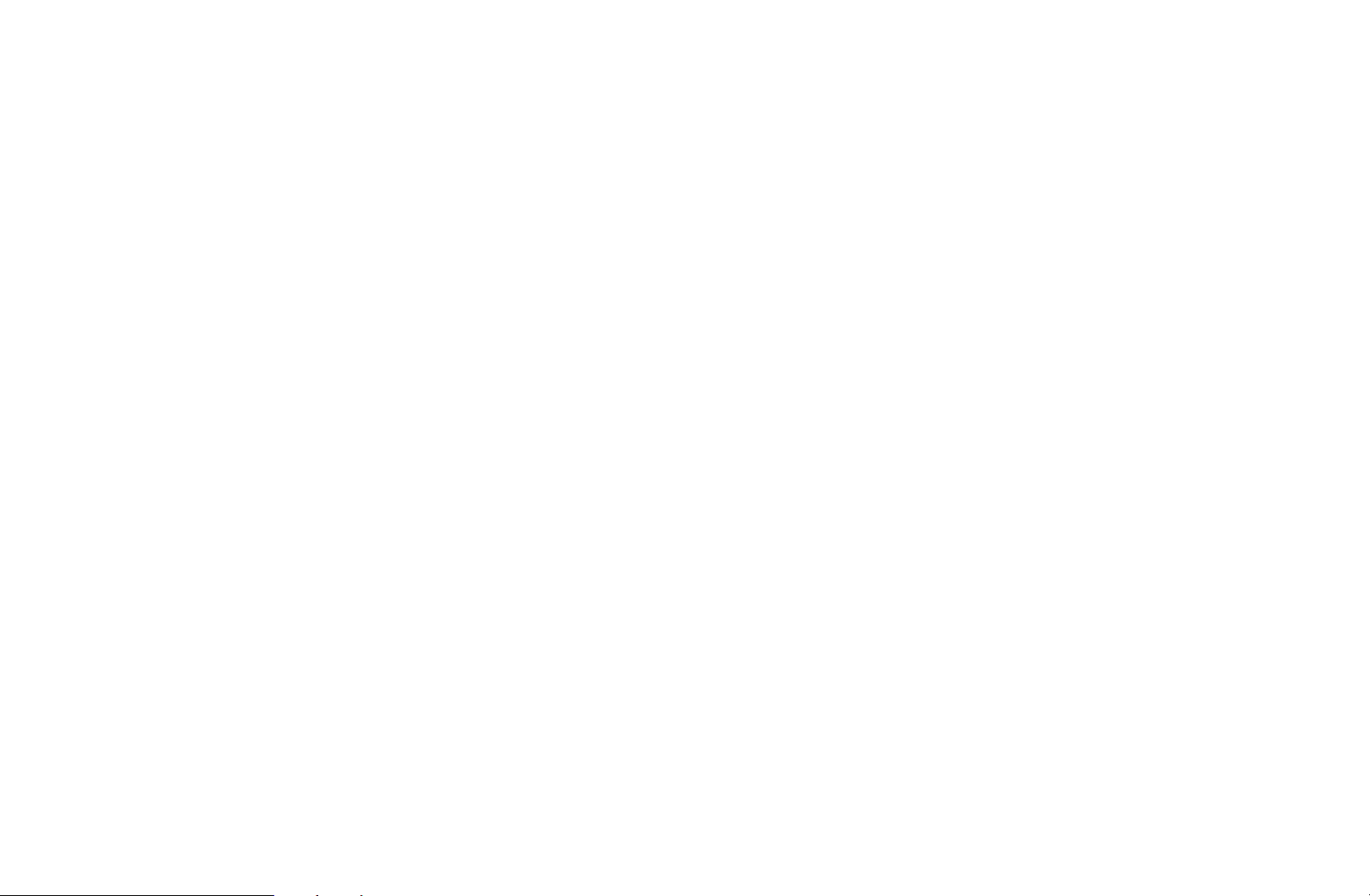
3. Stisknutím tlačítek l / r /
u
/
nastavíte volby Anténa, Kanál, Opakovat
d
nebo Čas spuštění.
●
Anténa: Vyberte požadovaný zdroj antény.
●
Kanál: Vyberte požadovaný kanál.
●
Opakovat: Zmožností Jednou, Manuální, So~Ne, Po~Pa nebo Denně
vyberte tu, která vám vyhovuje. Pokud vyberete možnost Manuální, můžete
nastavit den, který chcete.
N
◀ ◀▶
●
Symbol
Datum: můžete nastavit požadované datum.
značí vybrané datum.
c
N
Je kdispozici, když vyberete možnost Jednou ve volbě Opakovat.
●
Čas začátku: Lze nastavit čas začátku, který chcete.
Čeština
Page 9
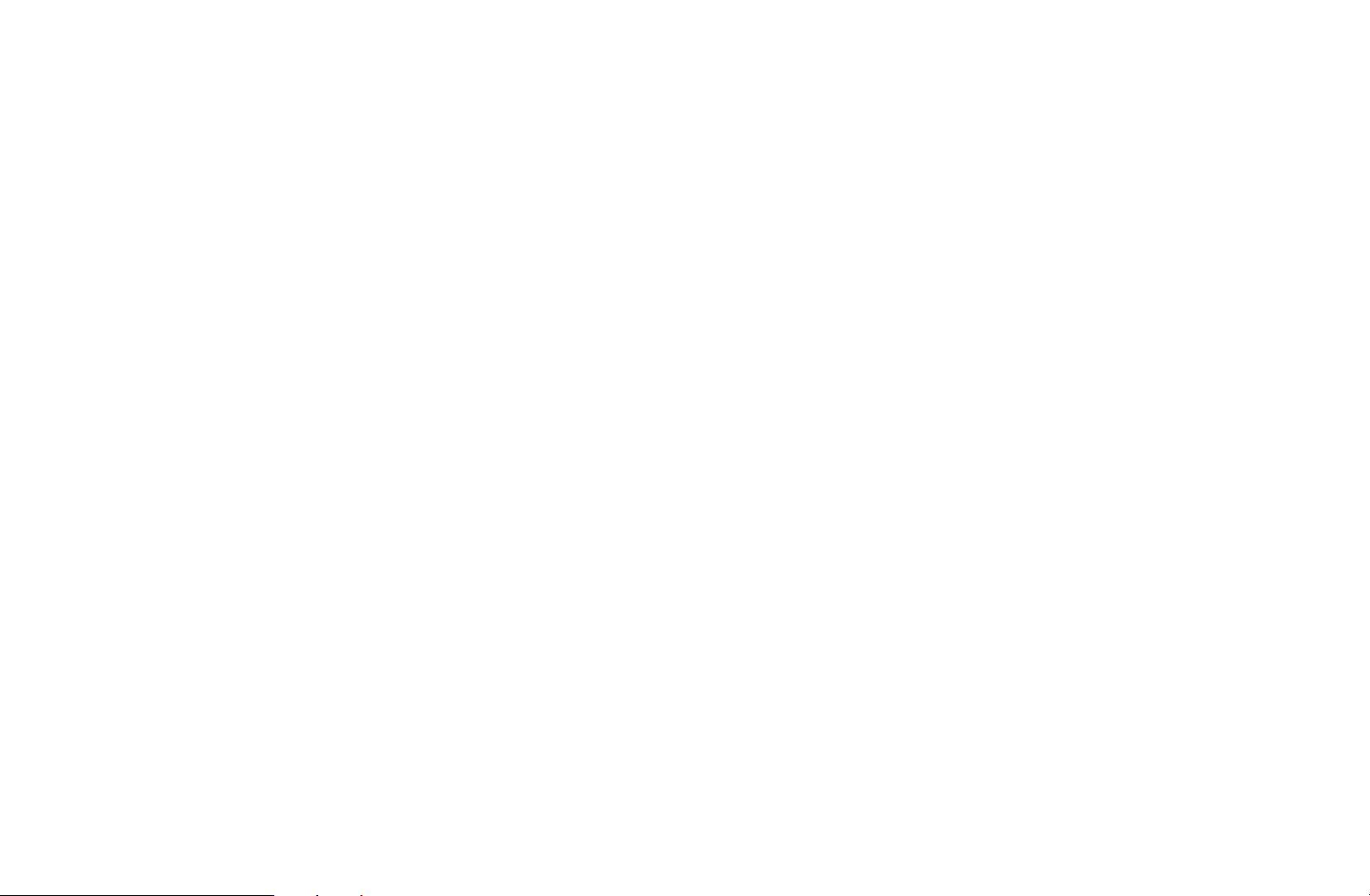
N
Na obrazovce Informace lze změnit nebo zrušit nastavení rezervovaných
programů.
●
Zrušit plány: Umožňuje zrušit pořad rezervovaný pro sledování.
●
Upravit: Umožňuje změnit pořad rezervovaný pro sledování.
●
Zpět: Návrat na předchozí obrazovku.
N
Vyhradit lze pouze kanály uložené v paměti.
◀ ▶
Čeština
Page 10
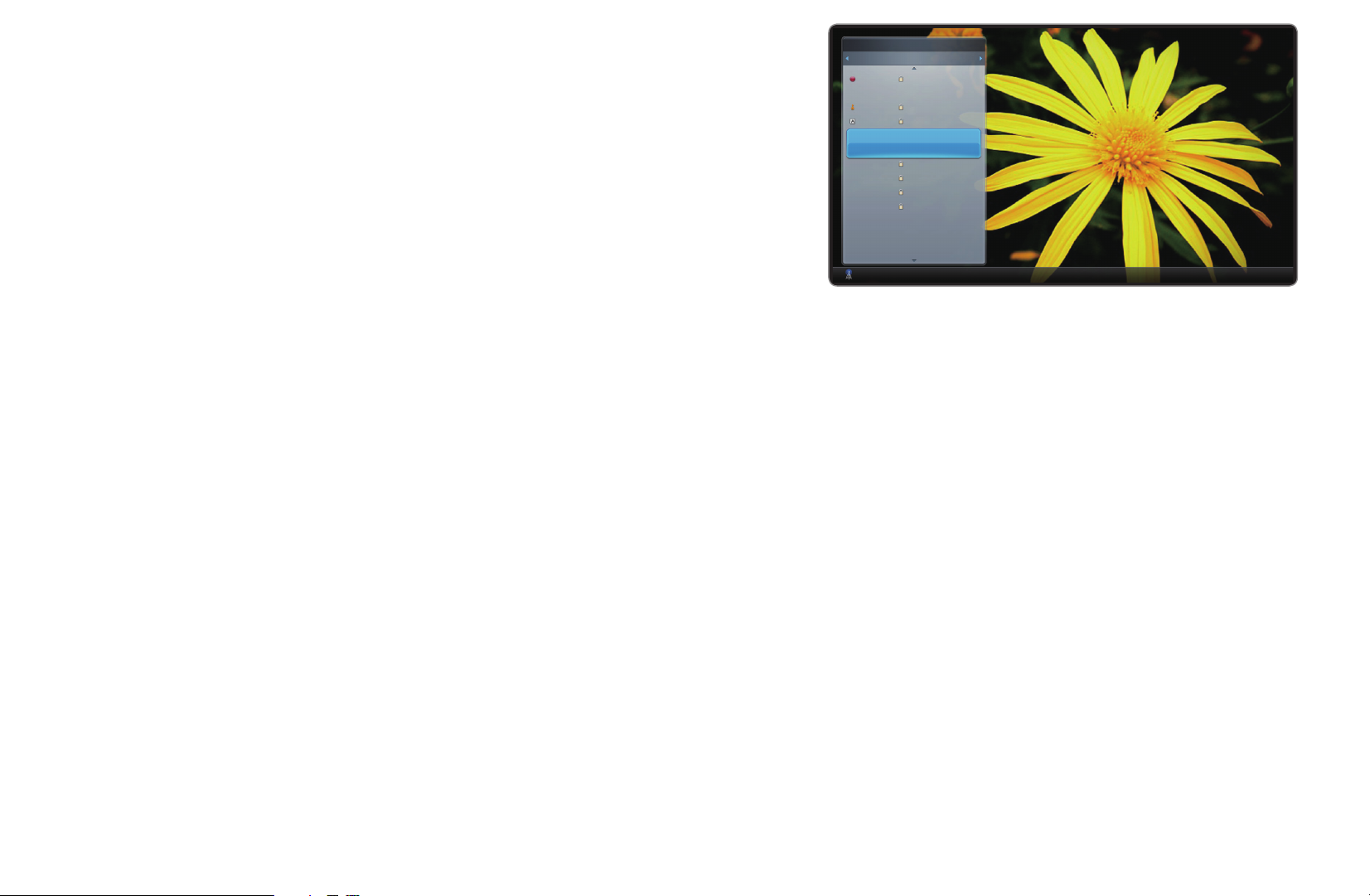
■Seznam kanálů
2 B
3 C
4 D
5 E
6 F
7 G
8 H
9 I
10 J
11 K
12 L
1 A
Zde si můžete zobrazit všechny vyhledané
Seznam kanálů
Všechny
kanály.
O
Po stisknutí tlačítka CH LIST na dálkovém
Žádné informace
ovládání se jednou zobrazí obrazovka
Anténa
Anténa { Zobr. prog. L Režim K. E Sledovat k Strana
a
Seznam kanálů.
● Zobrazený obrázek se může vzávislosti na modelu
lišit.
◀ ◀▶
Čeština
Page 11
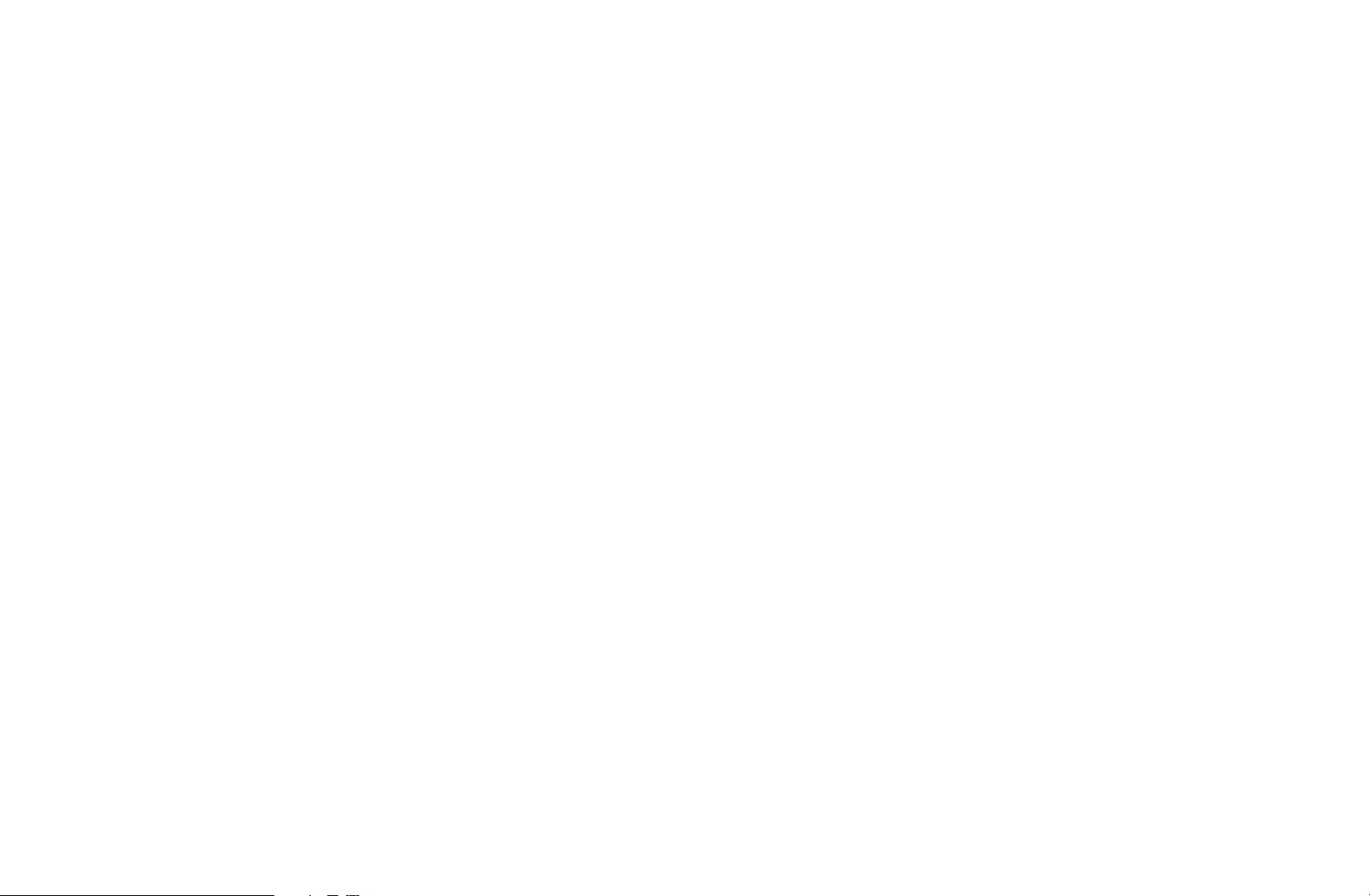
N
Používání ovládacích tlačítek pro Seznam kanálů
●
●
Červená (Anténa): Přepínání mezi možnostmi Anténa a Kabel.
a
N
Možnosti se mohou lišit vzávislosti na zemi.
Žlutá (Zobr. prog. / Sezn. kanálů): Po výběru digitálního kanálu se zobrazí
{
program. Návrat kseznamu kanálů.
●
l r
Režim K. / Kanál: Přesuňte se na typ kanálů, které chcete zobrazit na
obrazovce Seznam kanálů. / Změna kanálů.
N
Po stisknutí tlačítka { (Zobr. prog.) se můžete pomocí tlačítka
L
(Kanál)
◀ ▶
pohybovat mezi dalšími kanály.
N
Možnosti se mohou lišit vzávislosti na zemi.
●
Sledovat / Informace: Sledování vybraného kanálu. / Zobrazení
E
podrobností ovybraném pořadu.
●
Strana: Přesun na další nebo na předchozí stránku.
k
Čeština
Page 12
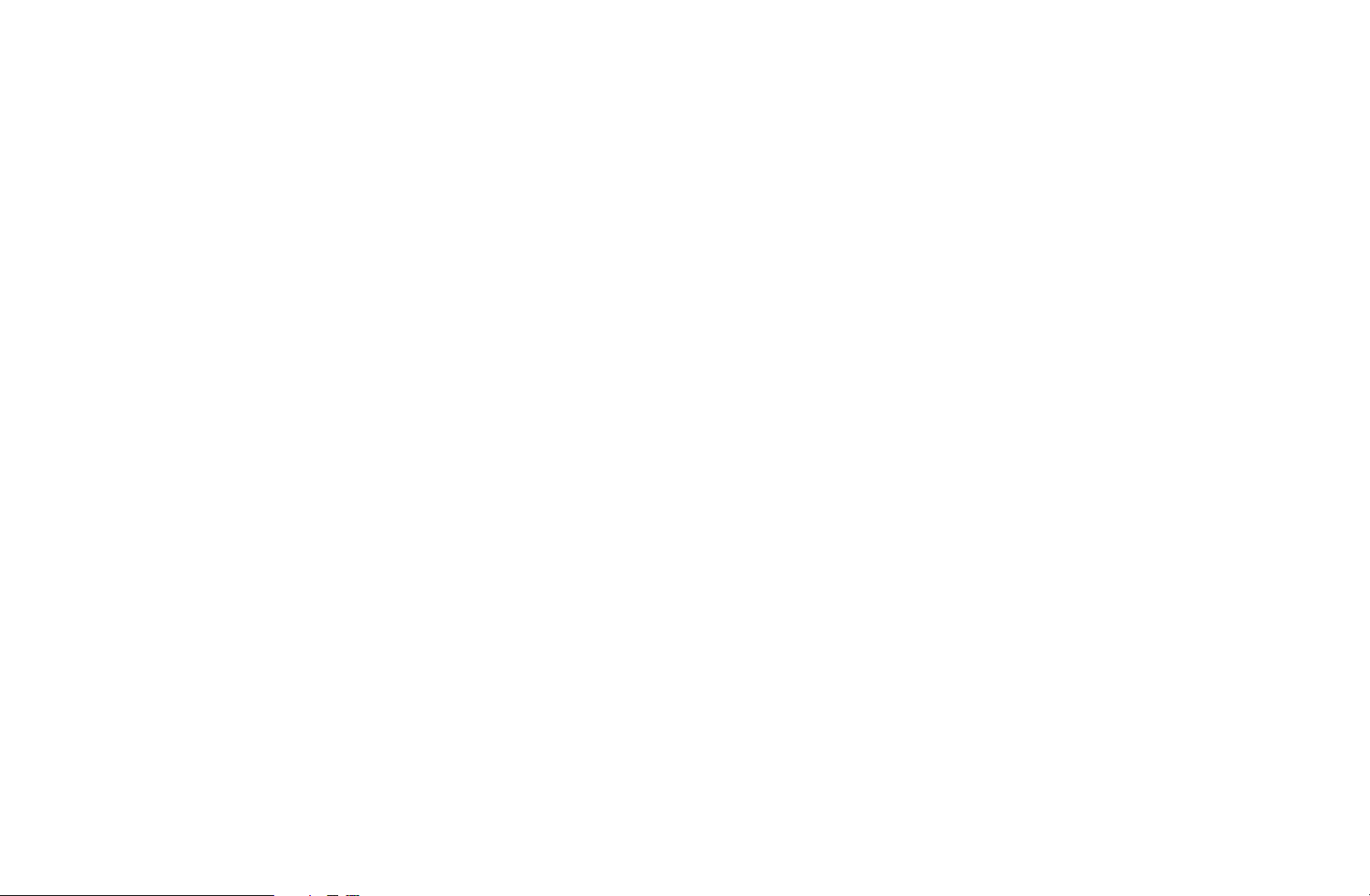
❑Používání položky Kanál
N
Možnosti se mohou lišit vzávislosti na zemi.
■Kanál
O
SMART HUB
Odstraňování nebo nastavení oblíbených kanálů apoužívání programového
průvodce pro digitální vysílání. Pomocí nabídek vpravém horním rohu obrazovky
můžete změnit anténní vstup nebo nastavení kanálu.
Kanál
→
ENTER
→
E
◀ ◀▶
Čeština
Page 13
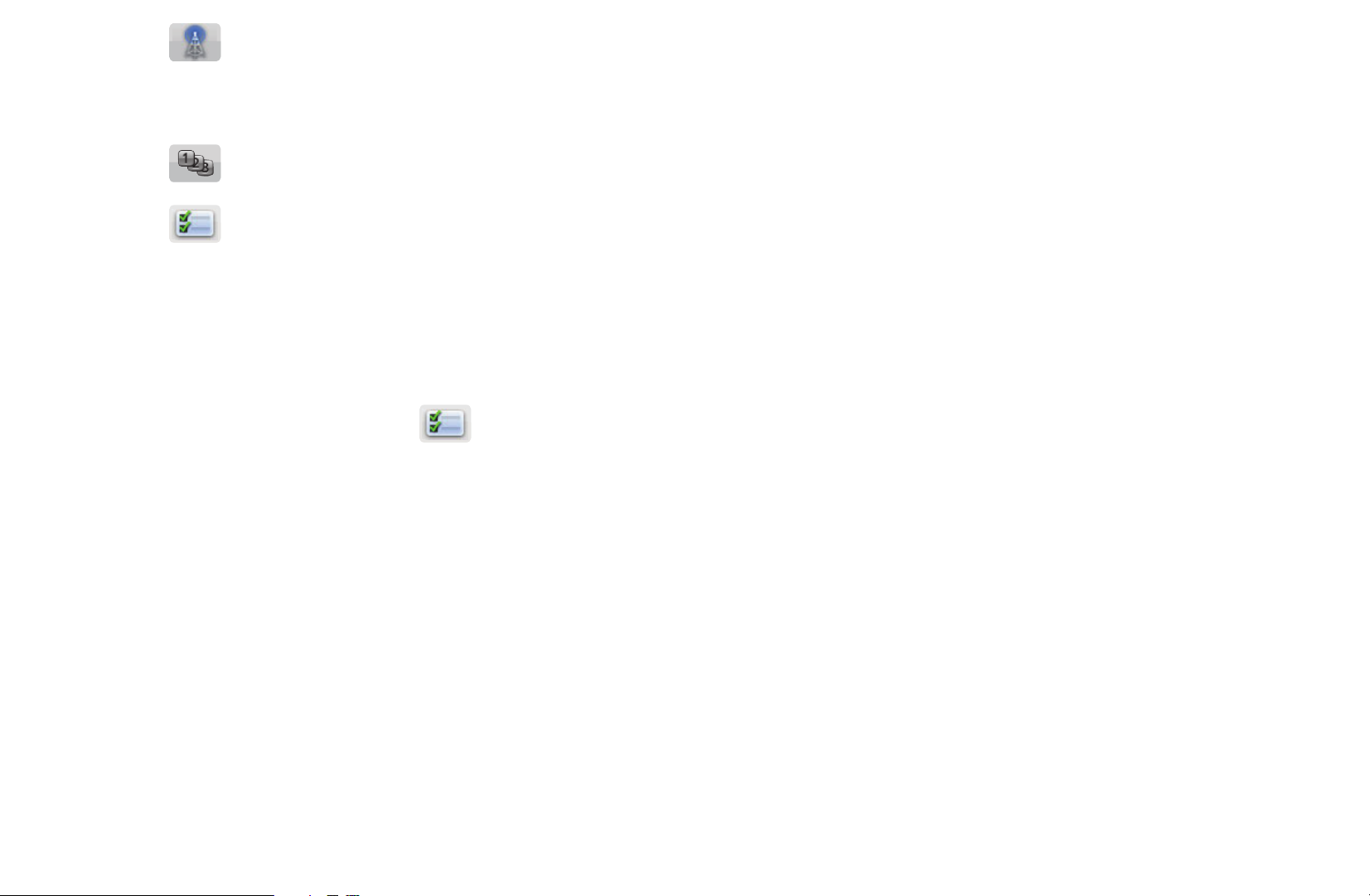
●
N
Možnosti se mohou lišit v závislosti na zemi.
●
●
Anténa: Přepínání mezi zdroji antény.
Třídění: Třídění podle možnosti Číslo kanálu nebo Název kanálu.
Režim úprav: Odstranění kanálů přiřazených do seznamu Oblíbené.
Podrobné informace ozpůsobu přiřazení kanálů koblíbeným naleznete včásti
„Použití oblíbených kanálů“. Kanály, které sledujete často, můžete nastavit jako
oblíbené.
1. Vyberte ikonu
Režim úprav vpravém horním rohu obrazovky a
◀ ▶
stiskněte tlačítko ENTER
E
.
Čeština
Page 14
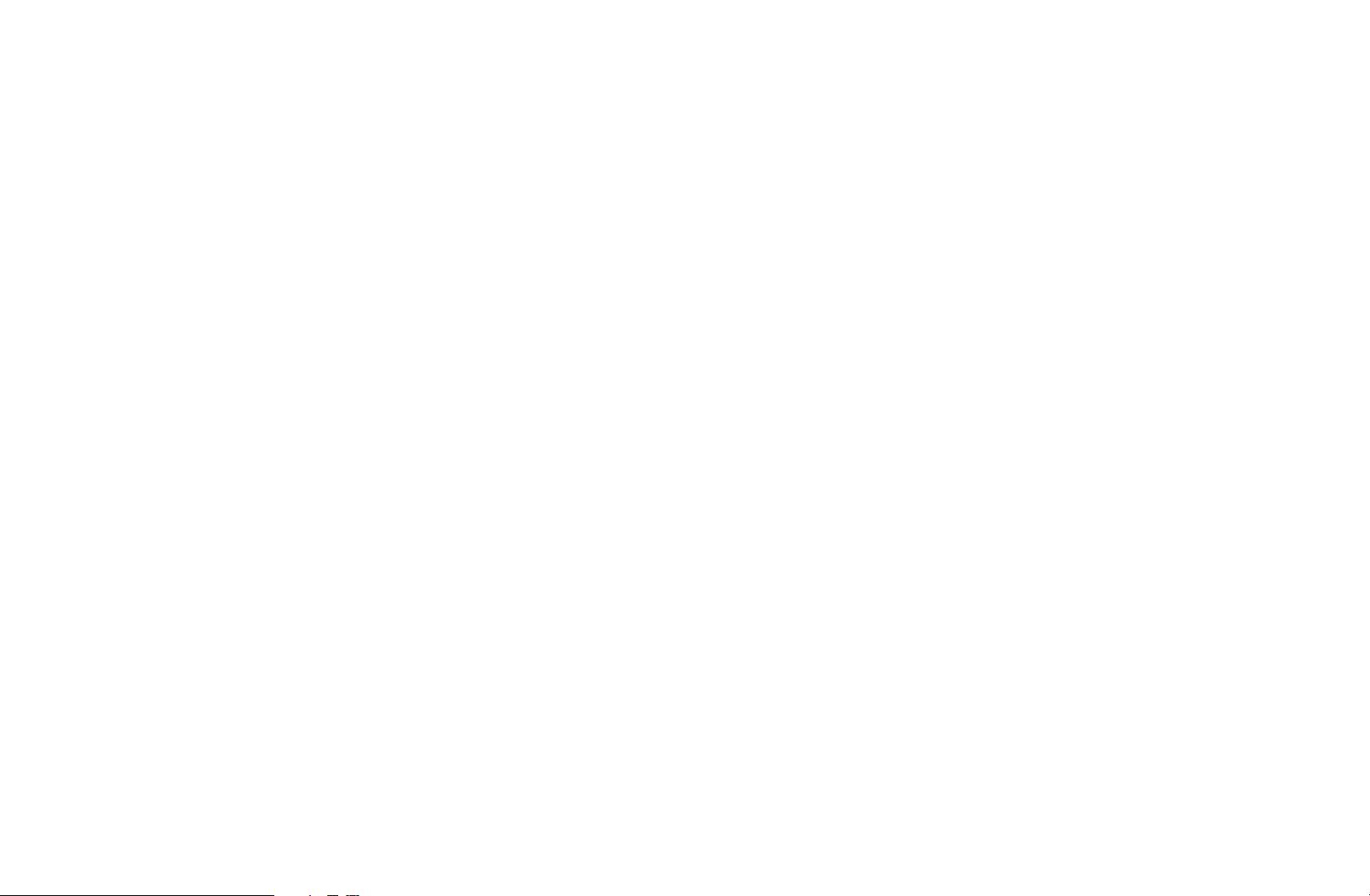
2. Stisknutím směrových tlačítek vyberte kanál pro přidání mezi oblíbené
a stiskněte tlačítko ENTER
. U vybraného kanálu se zobrazí symbol
E
zaškrtnutí.
N
Můžete vybrat více kanálů.
N
Opětovným stiskem tlačítka ENTER
zrušíte výběr kanálu.
E
3. Vyberte možnost Upravit oblíb. vdolní části obrazovky a stiskněte tlačítko
ENTER
. Zobrazí se okno Upravit oblíb..
E
◀ ◀▶
Čeština
Page 15
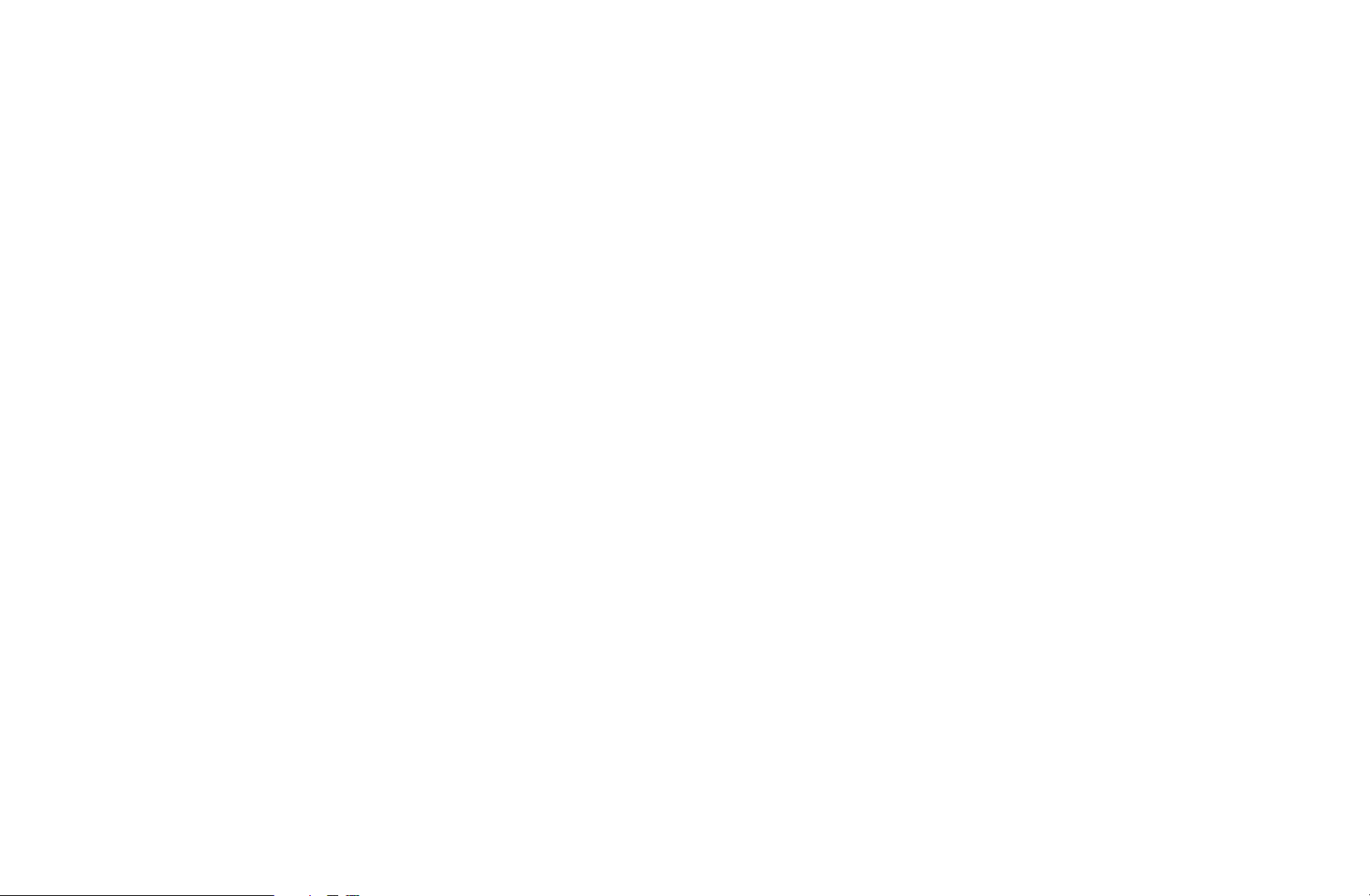
4. Označte skupinu kanálů vseznamu Oblíbené a stiskněte tlačítko ENTER
N
Obrazovka Upravit oblíb. je rozdělena do pěti skupin (Oblíbené 1,
Oblíbené 2 atd.). Do kterékoli ztěchto skupin můžete přidat nový
oblíbený kanál. Vyberte skupinu pomocí tlačítek nahoru a dolů na
dálkovém ovladači.
E
.
5. Vybere možnost OK, stiskněte tlačítko ENTER
ENTER
6. Stisknutím tlačítka RETURNR ukončíte Režim úprav.
E
.
, a ještě jednou tlačítko
E
◀ ▶
Čeština
Page 16
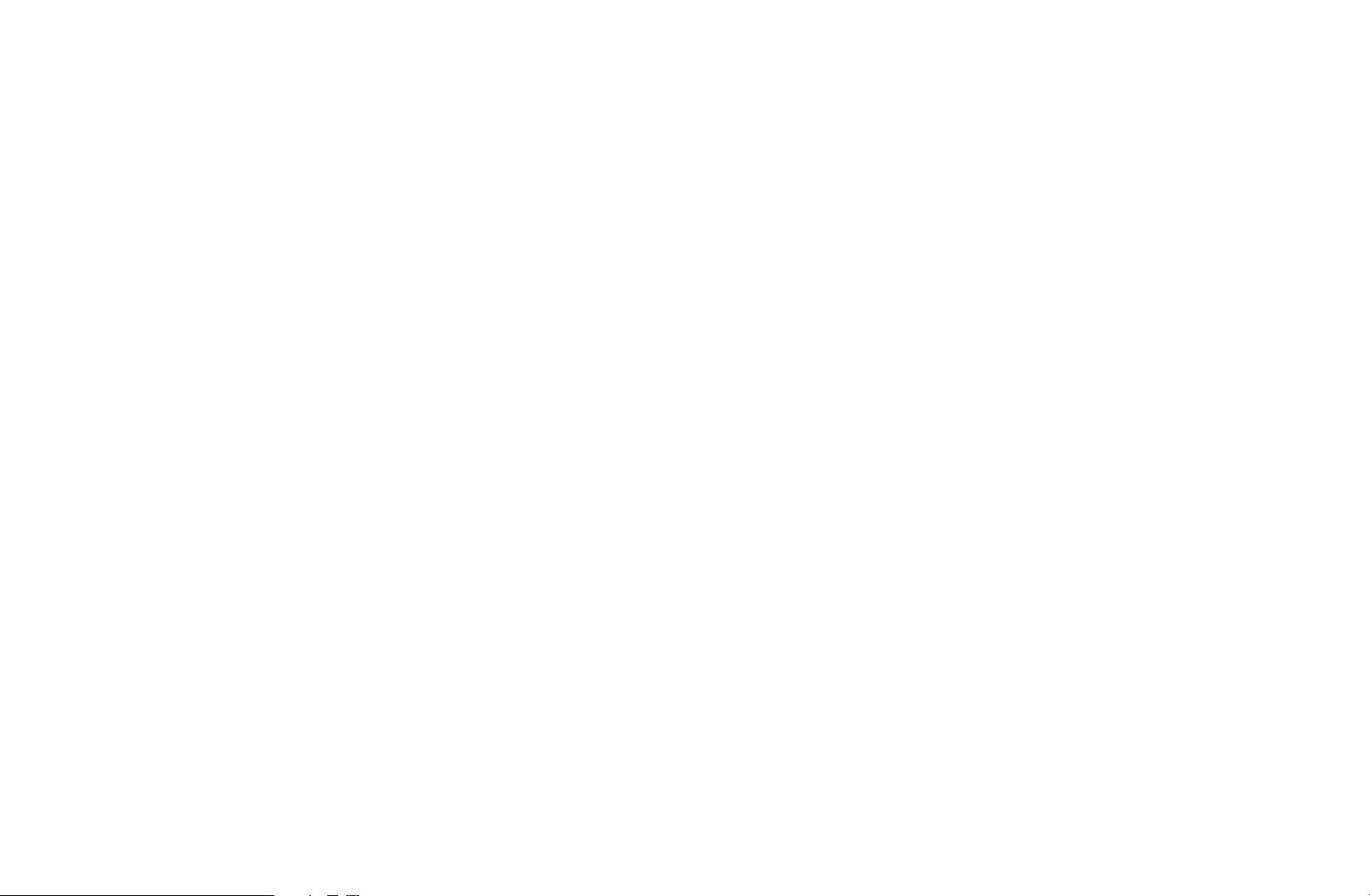
●
Odstranění kanálu ze seznamu kanálů pomocí nabídky Režim úprav.
1. Vyberte ikonu Režim úprav vpravém horním rohu obrazovky a stiskněte
tlačítko ENTER
2. Stisknutím tlačítek l / r /
ENTER
N
Můžete vybrat více kanálů.
N
Opětovným stiskem tlačítka ENTER
. U vybraného kanálu se zobrazí symbol zaškrtnutí.
E
E
.
u
/
vyberte kanál a stiskněte tlačítko
d
zrušíte výběr kanálu.
E
3. Vyberte možnost Odstranit vdolní části obrazovky a stiskněte tlačítko
◀ ◀▶
ENTER
odstranit.
. Zobrazí se okno sdotazem, zda se má položka skutečně
E
Čeština
Page 17
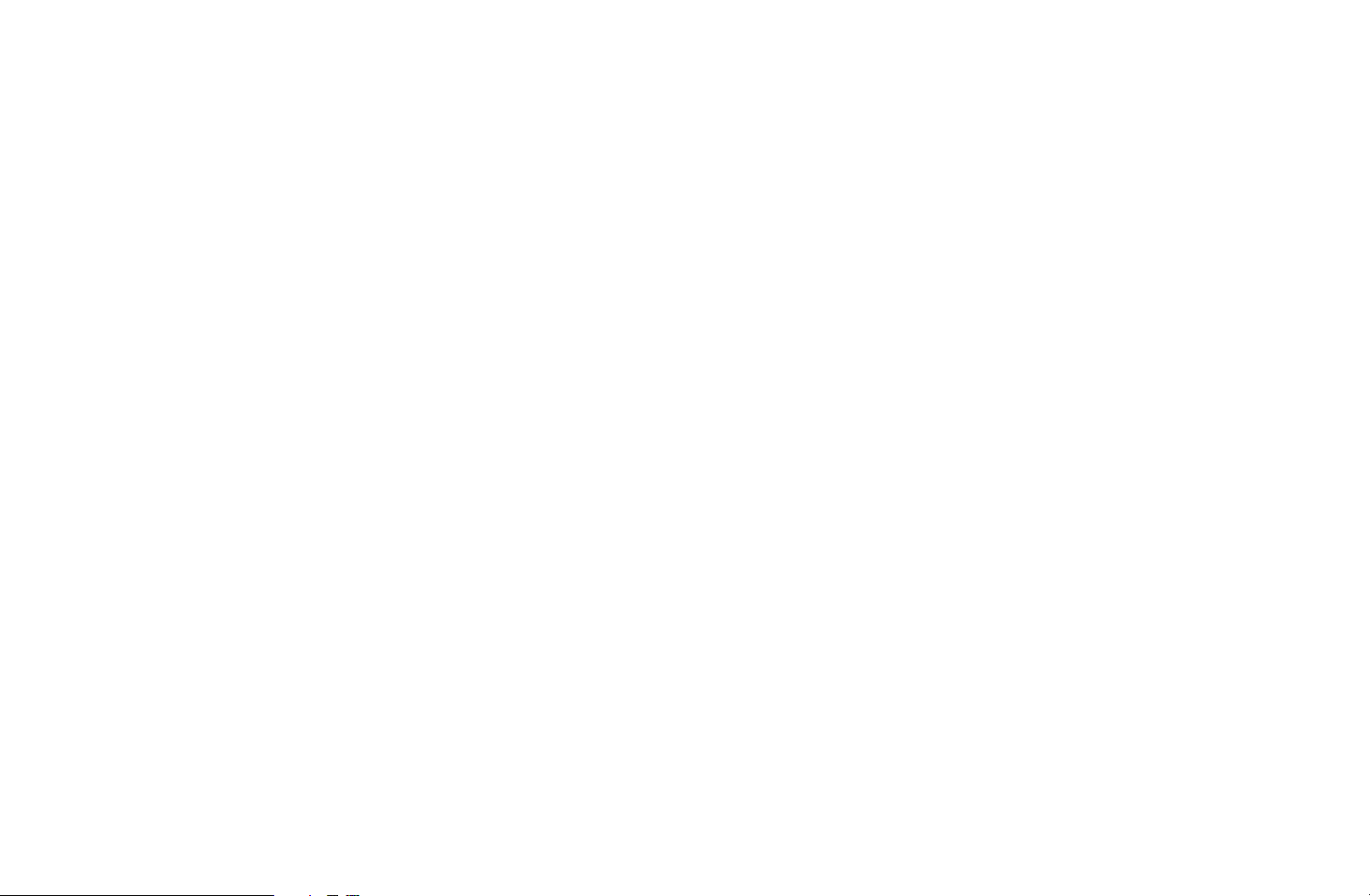
4. Vybere možnost OK, stiskněte tlačítko ENTER
, a ještě jednou tlačítko
E
ENTER
5. Stisknutím tlačítka RETURNR ukončíte Režim úprav.
●
Vybrat vše: Vyberte všechny kanály.
. Kanál bude odstraněn z položek Seznam kanálů.
E
◀ ▶
Čeština
Page 18
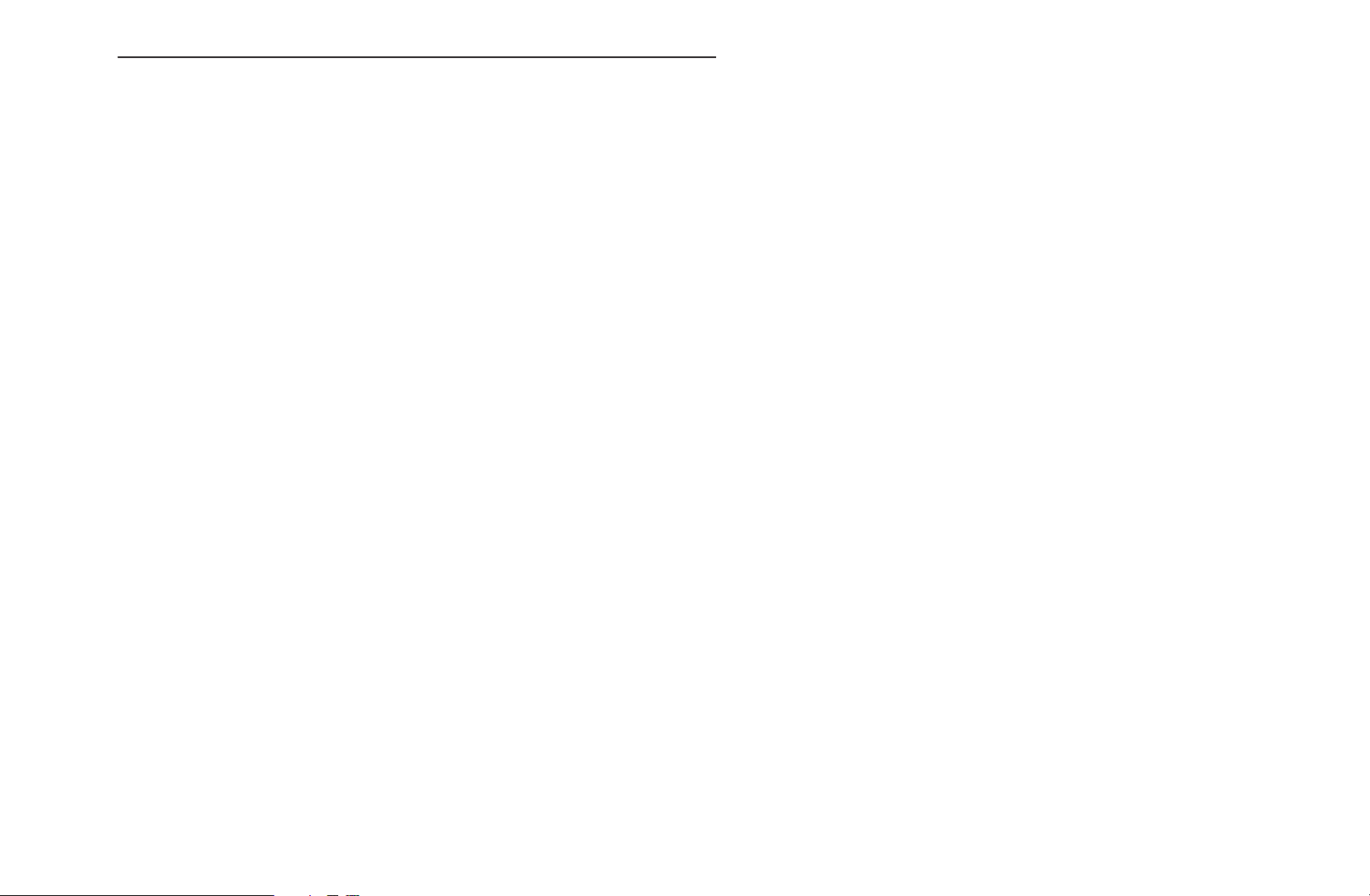
Použití tlačítka TOOLS vnabídce Kanál
●
Příští program (pouze u digitálních kanálů): Zobrazení podrobností o programu
vysílaném na vybraném digitálním kanálu.
●
Upravit oblíb.: Kanály, které sledujete často, můžete nastavit jako oblíbené.
1. Vyberte možnost Upravit oblíb. a poté stiskněte tlačítko ENTER
2. Stisknutím tlačítka ENTER
vyberte možnost Oblíbené 1–5 astiskněte
E
E
.
tlačítko OK.
N
Oblíbený kanál lze přidat do jednoho zoblíbených kanálů Oblíbené 1–5.
◀ ◀▶
●
Zámek / Odemk.: Kanál lze podle potřeby zamknout, aby ho nebylo možné
vybrat ani sledovat.
Čeština
Page 19
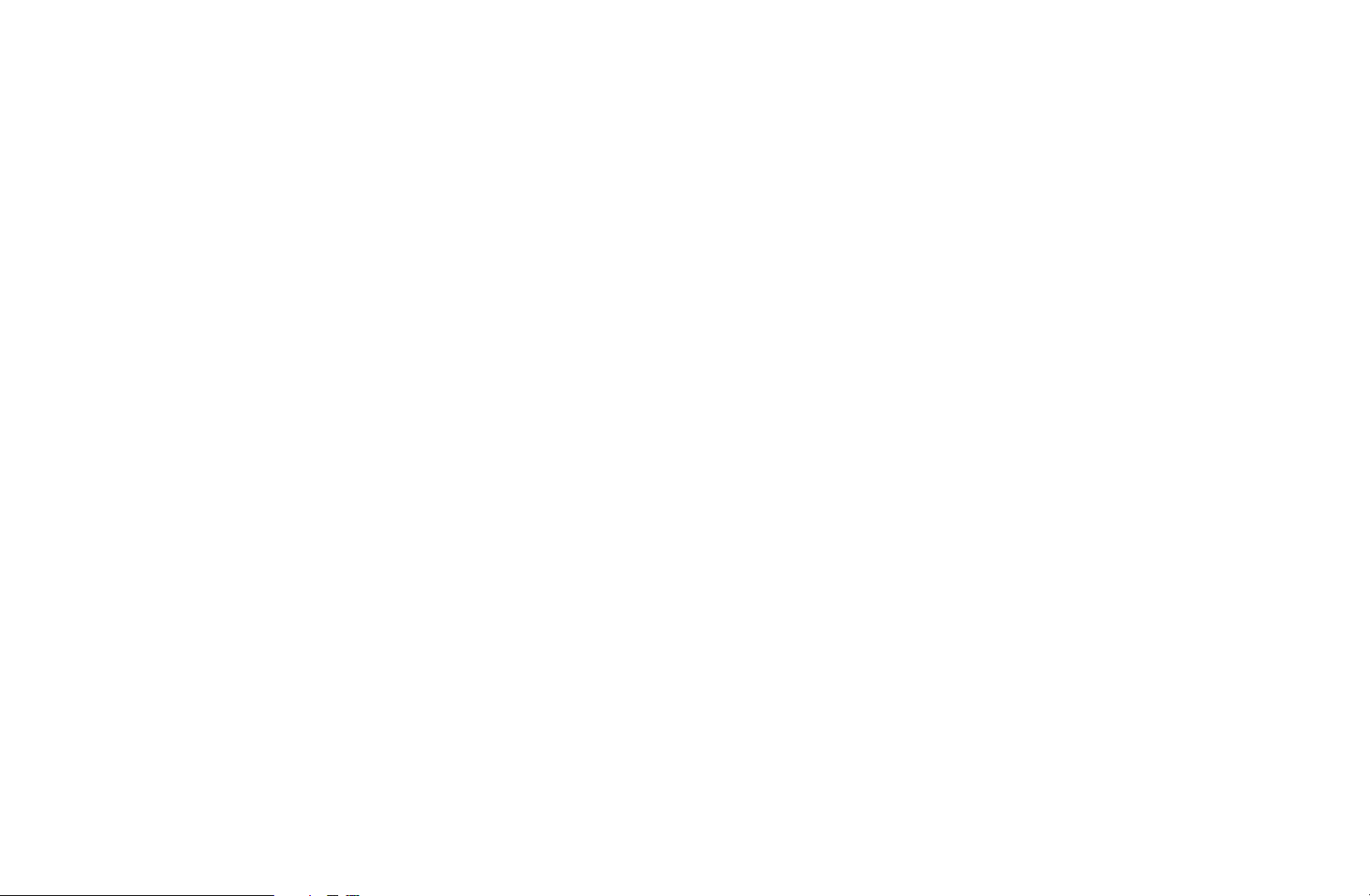
N
POZNÁMKA
●
Tato funkce je kdispozici pouze vpřípadě, že je možnost Zámek kanálů
nastavena na hodnotu Zapnuto.
●
Upravit název kanálu (pouze analogové kanály): Přidělení vlastního názvu
kanálu.
N
Tato funkce nemusí být vzávislosti na oblasti dostupná.
●
Upravit název kanálu: Vyberte číslo kanálu, které chcete změnit.
N
◀ ▶
●
Tato funkce nemusí být vzávislosti na oblasti dostupná.
Odstranit: Odstranění kanálu, aby se zobrazovaly pouze požadované kanály.
Čeština
Page 20
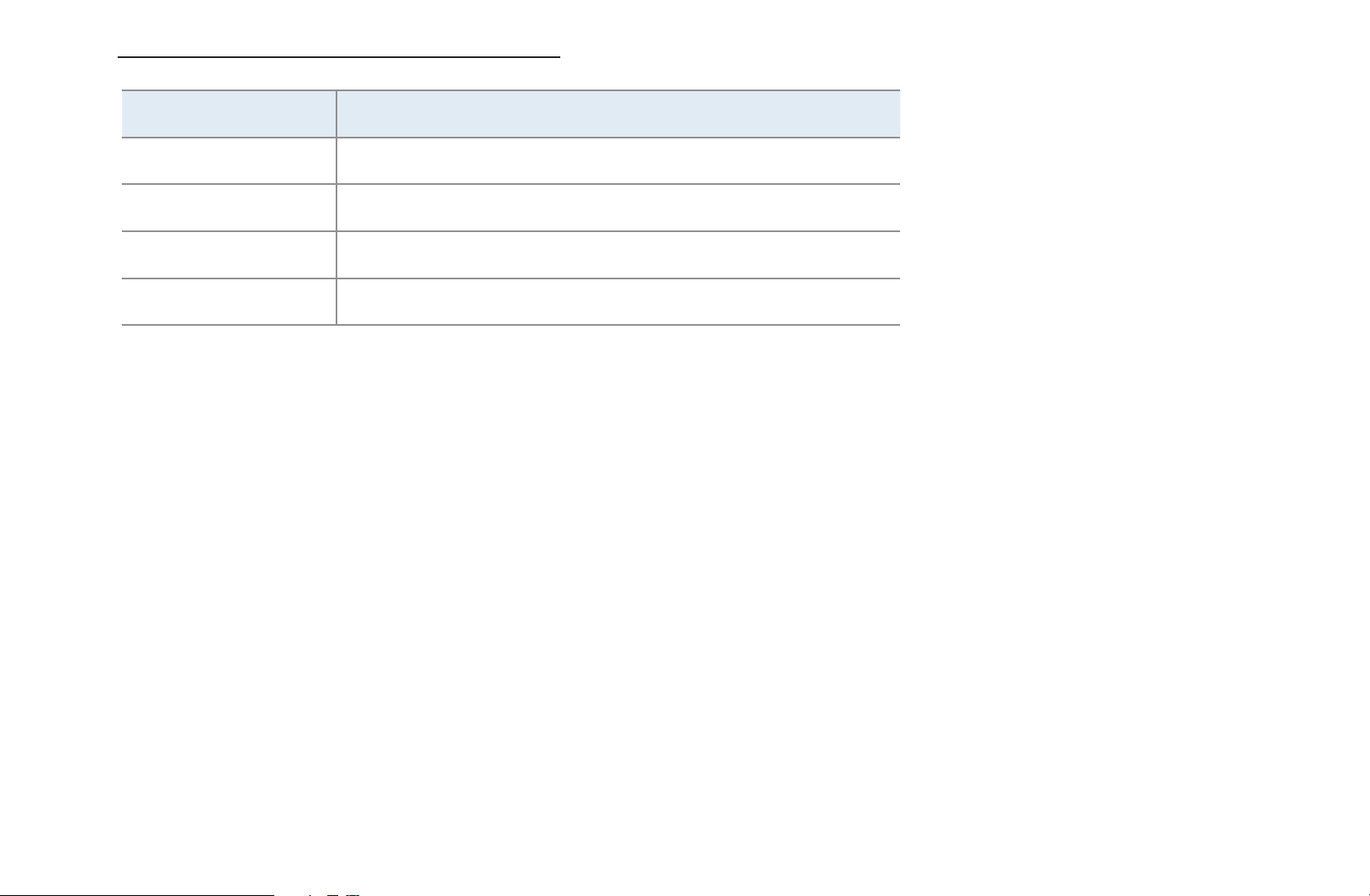
Ikony zobrazení stavu kanálu
Ikona Význam
a
c
F
\
Analogový kanál.
Vybraný kanál.
Kanál přidaný jako Oblíbené 1–5.
Zamčený kanál.
◀ ◀▶
Čeština
Page 21
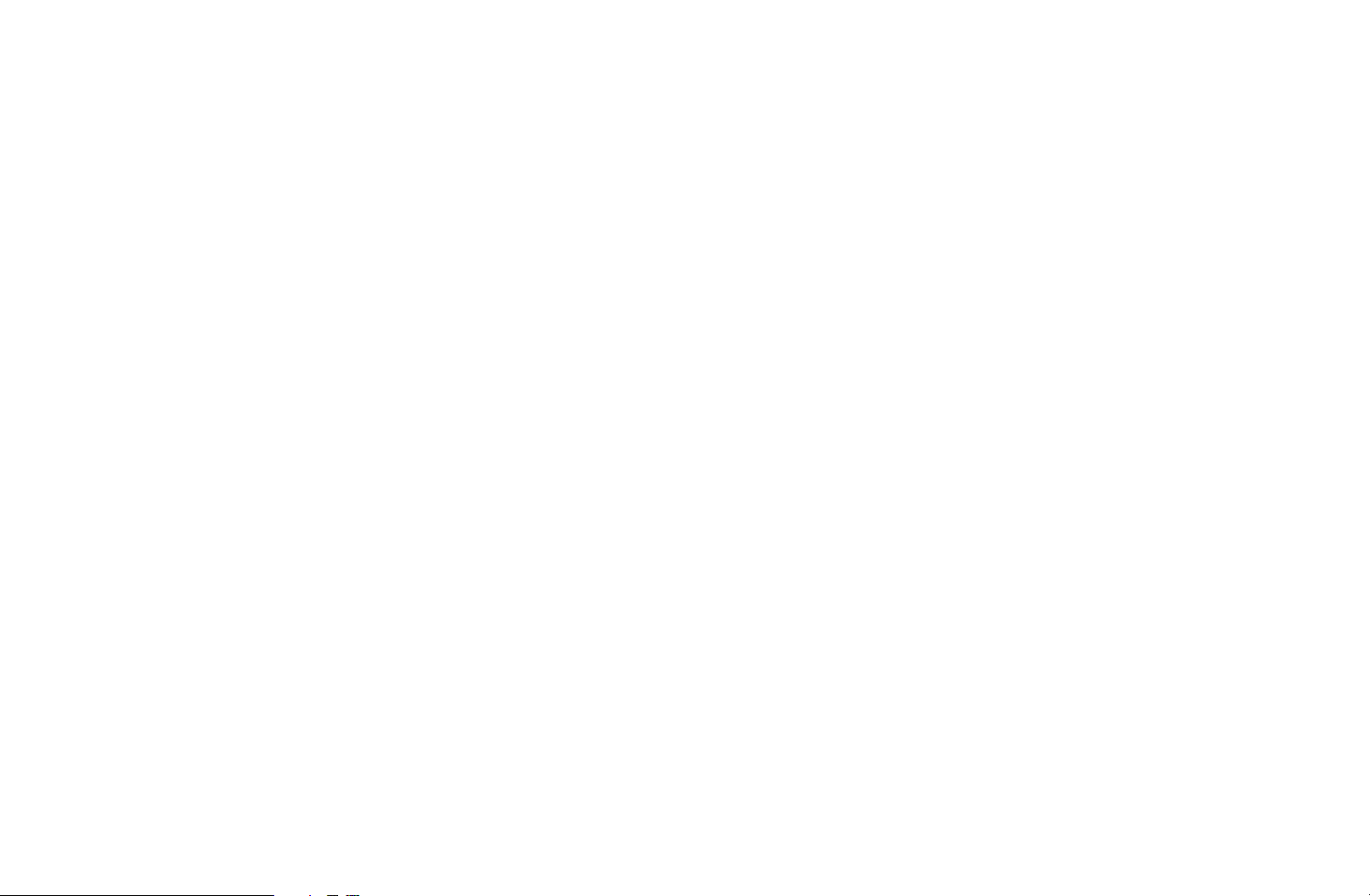
❑Použití oblíbených kanálů
■Oblíbené
O
SMART HUB
Oblíbené
→
ENTER
→
E
Zobrazení všech oblíbených kanálů.
●
Upravit oblíb.
t
: Vybrané oblíbené kanály můžete přiřadit do
požadované skupiny oblíbených kanálů.
N
Zobrazí se symbol „
“ a kanál bude nastaven jako oblíbený.
F
◀ ▶
Čeština
Page 22
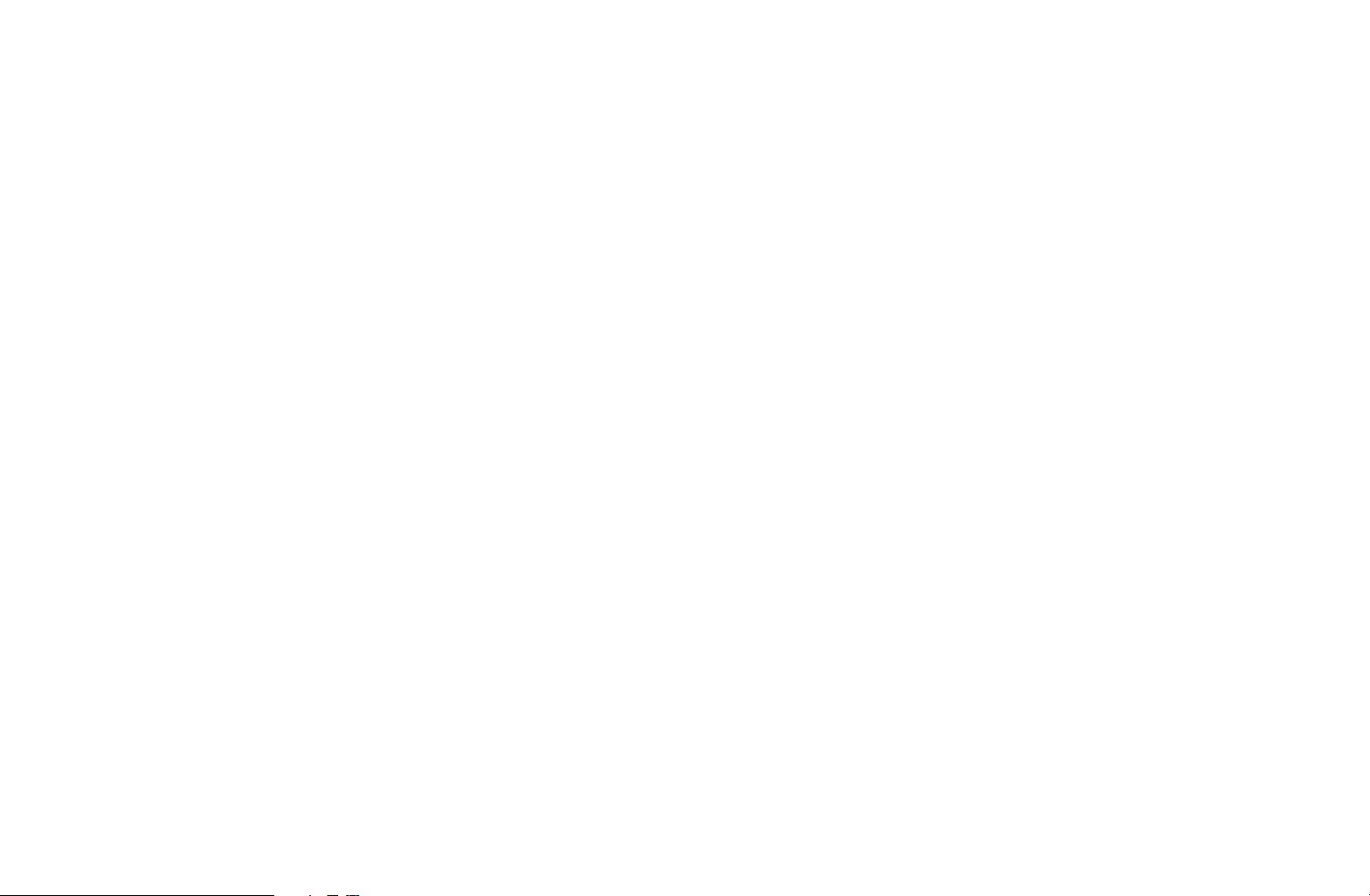
1. Na obrazovce Kanál vyberte kanál a stiskněte tlačítko TOOLS.
N
Pokud chcete přidat více kanálů, použijte nabídku Režim úprav
vpravém horním rohu obrazovky Kanál.
2. Mezi oblíbené kanály 1, 2, 3, 4 a 5 přidejte nebo odstraňte požadovaný
kanál.
N
Lze vybrat jednu nebo více skupin.
N
Vlevo od vybraných kanálů se zobrazí značka
c
.
3. Po změně nastavení lze seznam kanálů pro jednotlivé skupiny zobrazit
◀ ◀▶
vpřehledu oblíbených kanálů.
Čeština
Page 23
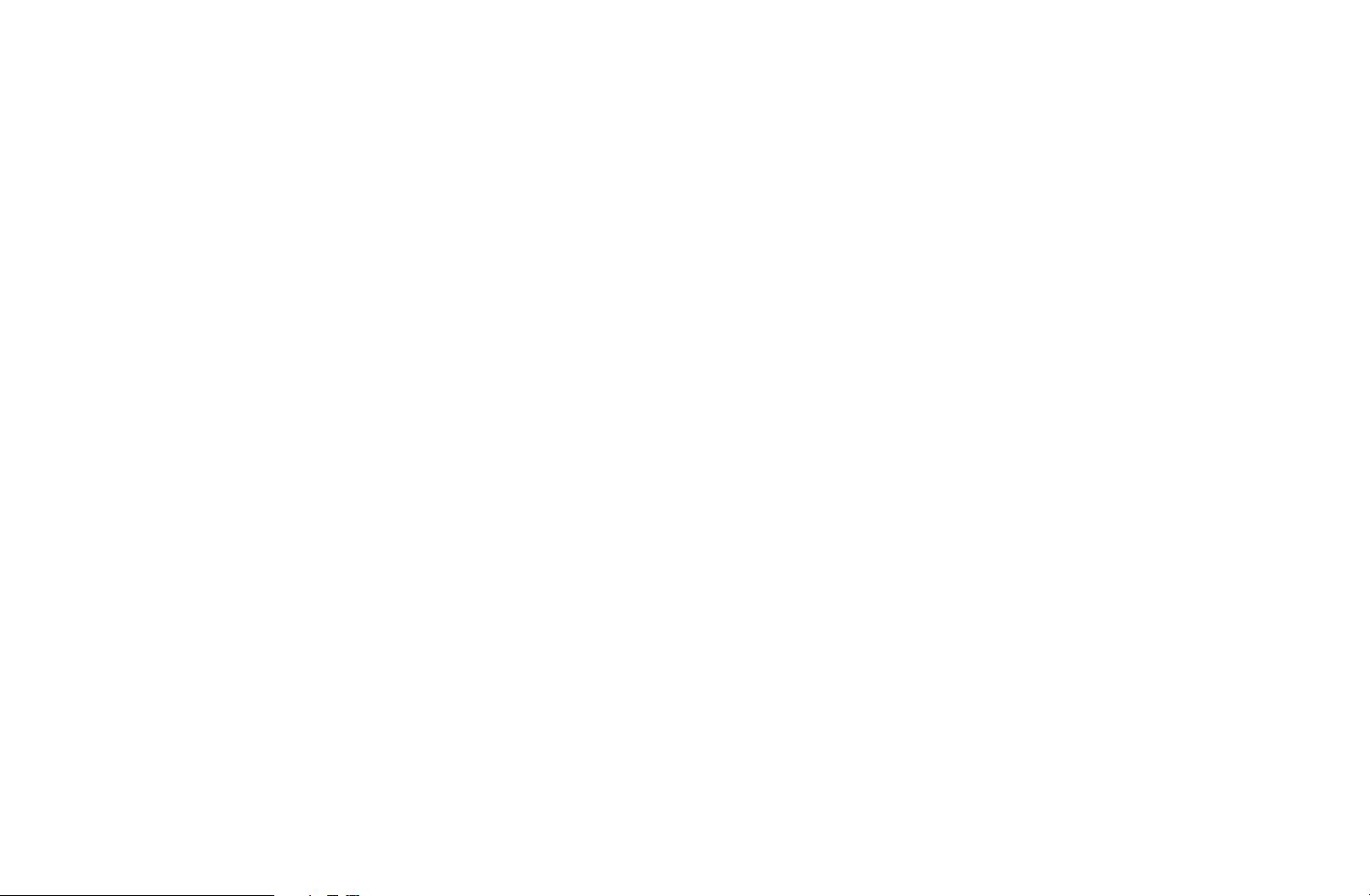
❑Ukládání kanálů do paměti
O
MENU
m
Kanál
→
ENTER
→
E
■Anténa (Anténa / Kabel)
N
Možnosti se mohou lišit vzávislosti na zemi.
Než televizor začne ukládat do paměti dostupné kanály, je nutné zadat typ zdroje
signálu připojeného ktelevizoru.
t
◀ ▶
Čeština
Page 24
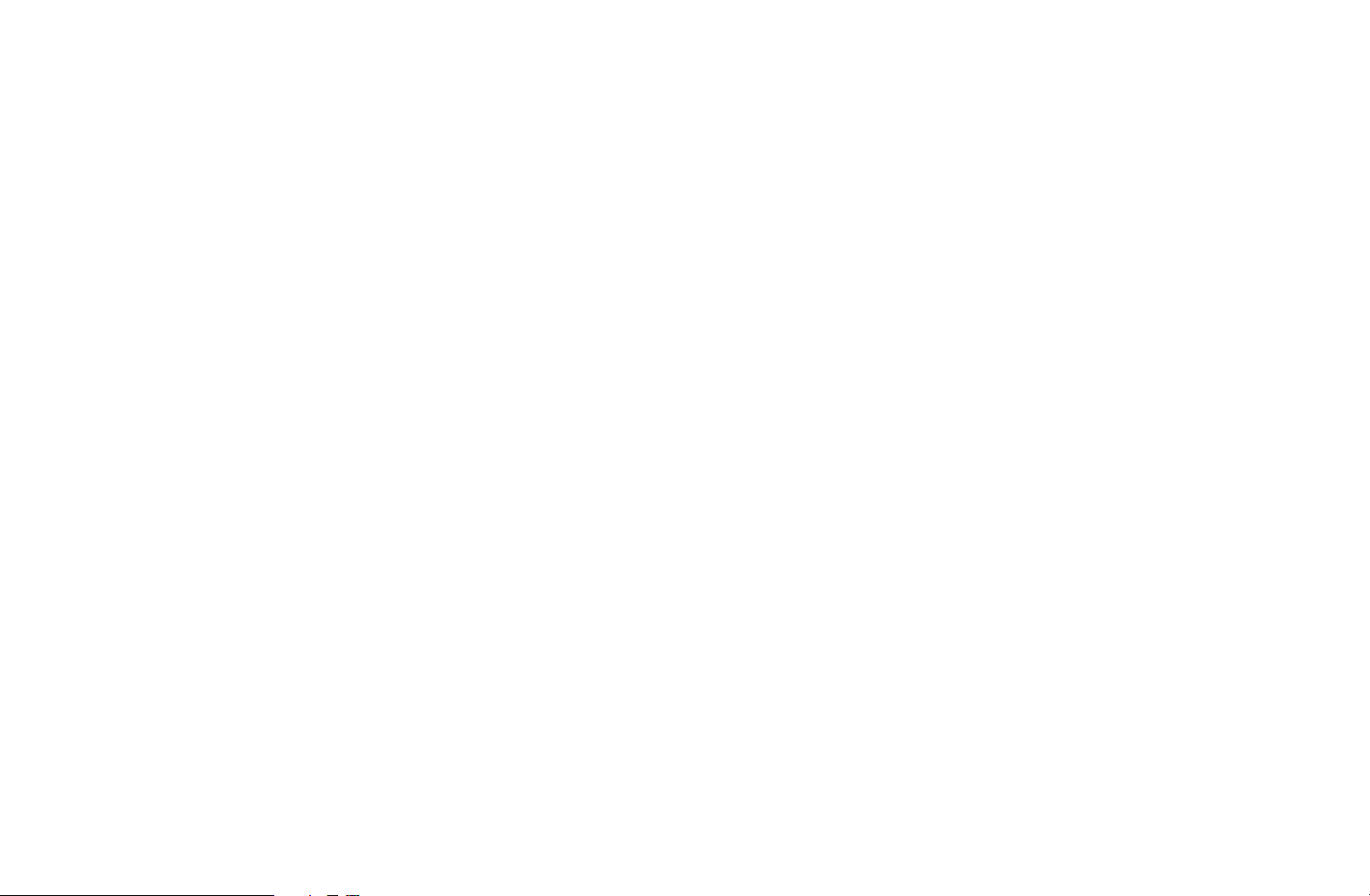
■Země (v některých zemích není tato funkce kdispozici)
N
Zobrazí se obrazovka pro zadání kódu PIN. Zadejte čtyřmístný kód PIN.
N
Vyberte zemi, aby se mohl televizor správně automaticky naladit na vysílané
kanály.
●
Digitální kanál: Změna země pro digitální kanály.
●
Analogový kanál: Změna země pro analogové kanály.
◀ ◀▶
Čeština
Page 25
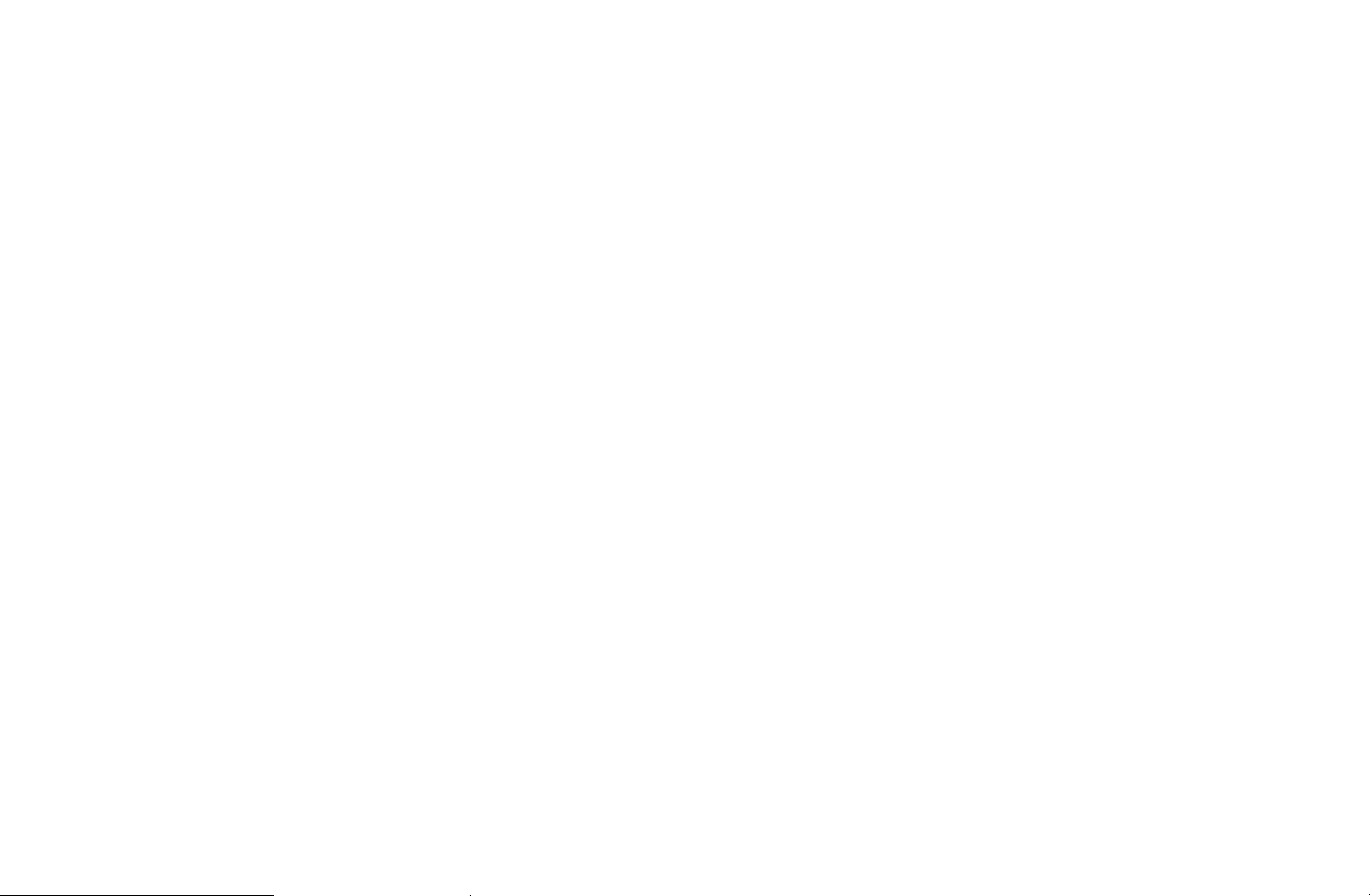
■Automatické ladění
●
Automatické ladění
Automatické vyhledání kanálů ajejich uložení do televizoru.
N
Automaticky přidělená čísla programů nemusejí odpovídat skutečným nebo
požadovaným číslům programů. Jestliže je kanál uzamčen pomocí funkce
Zámek kanálů, zobrazí se okno pro zadání kódu PIN.
–
Zdroj antény: Zvolte anténu jako zdroj zapamatování. Možnosti se mohou
lišit vzávislosti na zemi.
◀ ▶
–
Dig. a Anal. / Digitální / Analogové: Vyberte zdroj kanálu, který se má
uložit do paměti. Při výběru možnosti Kabel
Digitální aAnalogové nebo
→
Digitální: Zadejte hodnotu pro vyhledávání kabelových kanálů.
–
Režim vyhled. (Úplné / Síť / Rychlé): Vyhledání všech kanálů saktivními
vysílajícími stanicemi ajejich uložení do paměti televizoru.
Čeština
Page 26
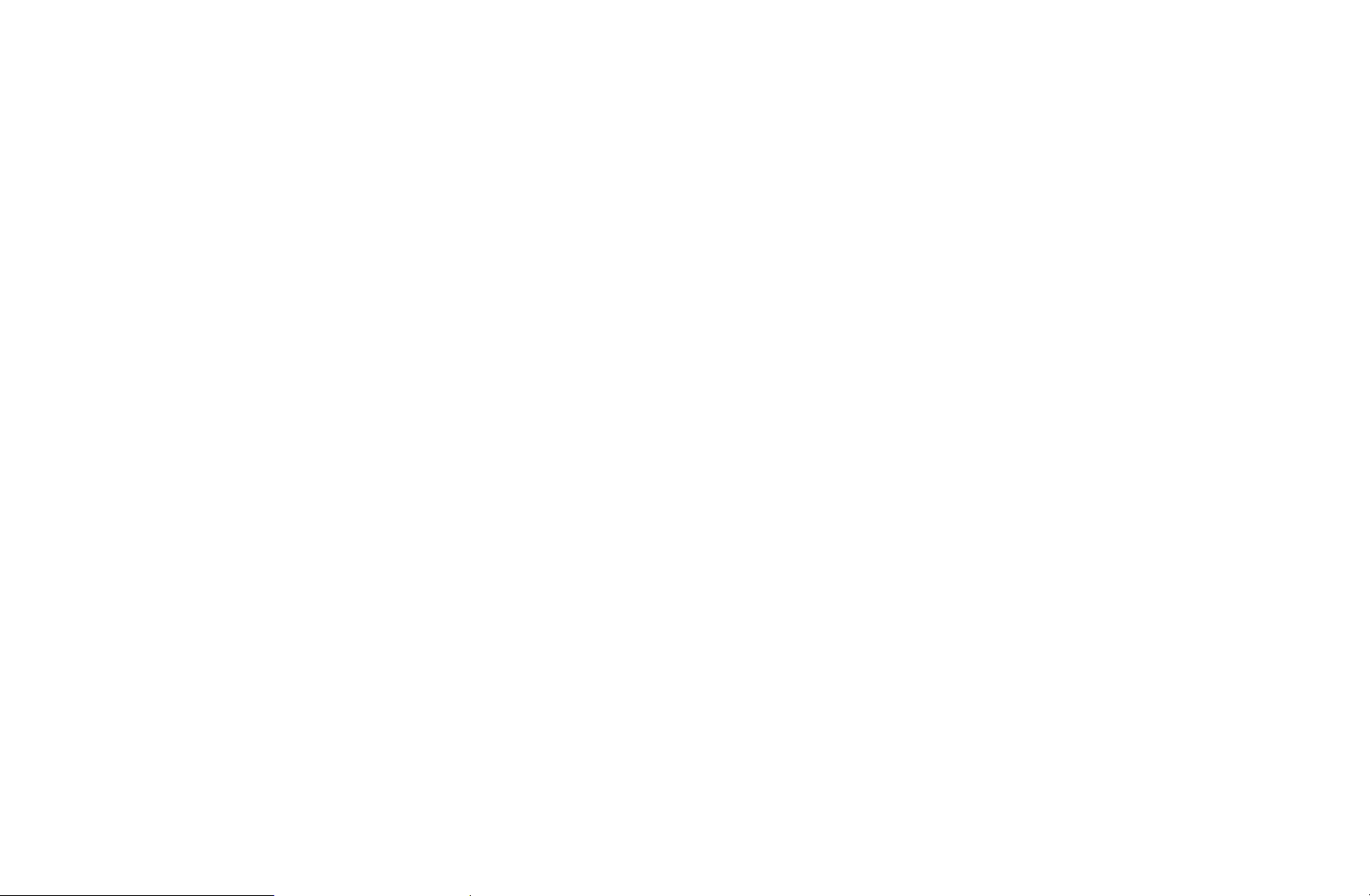
N
Nastavíte-li možnost Rychlé, můžete ručně, stisknutím tlačítka dálkového
ovladače, nastavit položky Síť, Síťové ID, Kmitočet, Modulace
aPřenosová rychlost.
–
Síť (Autom. / Manuální): Vybere režim nastavení Síťové ID mezi možnostmi
Autom. nebo Manuální.
–
Síťové ID: Pokud je nabídka Síť nastavena na možnost Manuální, můžete
položku Síťové ID nastavit pomocí číselných tlačítek.
–
Kmitočet: Zobrazuje frekvenci kanálu. (hodnota se vjednotlivých zemích liší)
◀ ◀▶
–
Modulace: Zobrazuje dostupné hodnoty modulace.
–
Přenosová rychlost: Zobrazuje dostupné přenosové rychlosti.
Čeština
Page 27
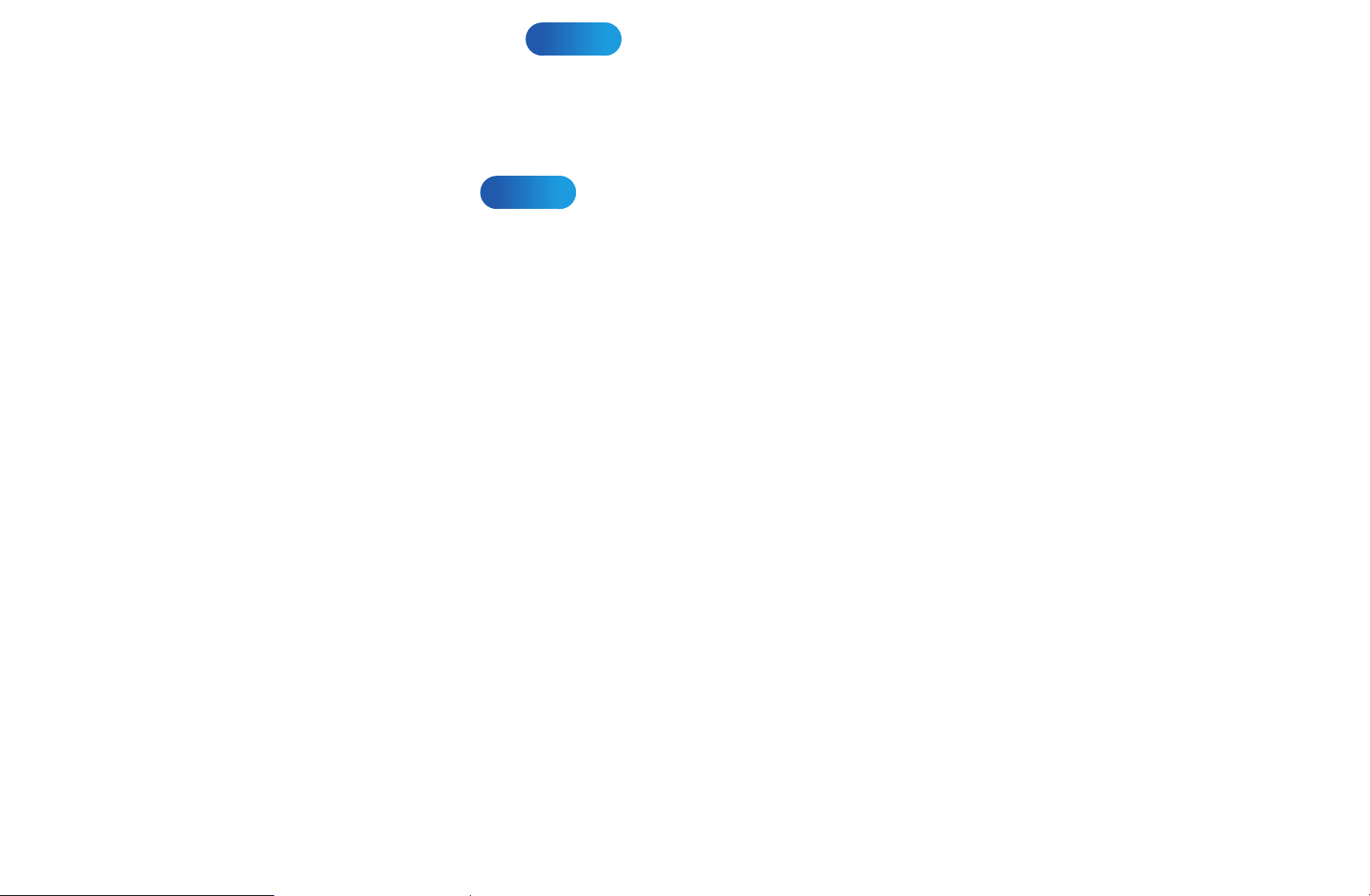
–
Automatické pořadí
pro Itálii
: Nalezené kanály budou automaticky seřazeny
podle kritérií stanovených všemi hlavními národními a místními televizními
společnostmi.
–
Řazení ostatních
pro Itálii
: Pokud zvolíte tuto nabídku, ostatní kanály budou
seřazeny přímo od soukromých národních televizních společností.
N
Automatické pořadí a Řazení ostatních jsou kdispozici, je-li zdroj antény
nastaven na hodnotu Anténa.
N
Možnosti se mohou lišit vzávislosti na zemi.
◀ ▶
Čeština
Page 28
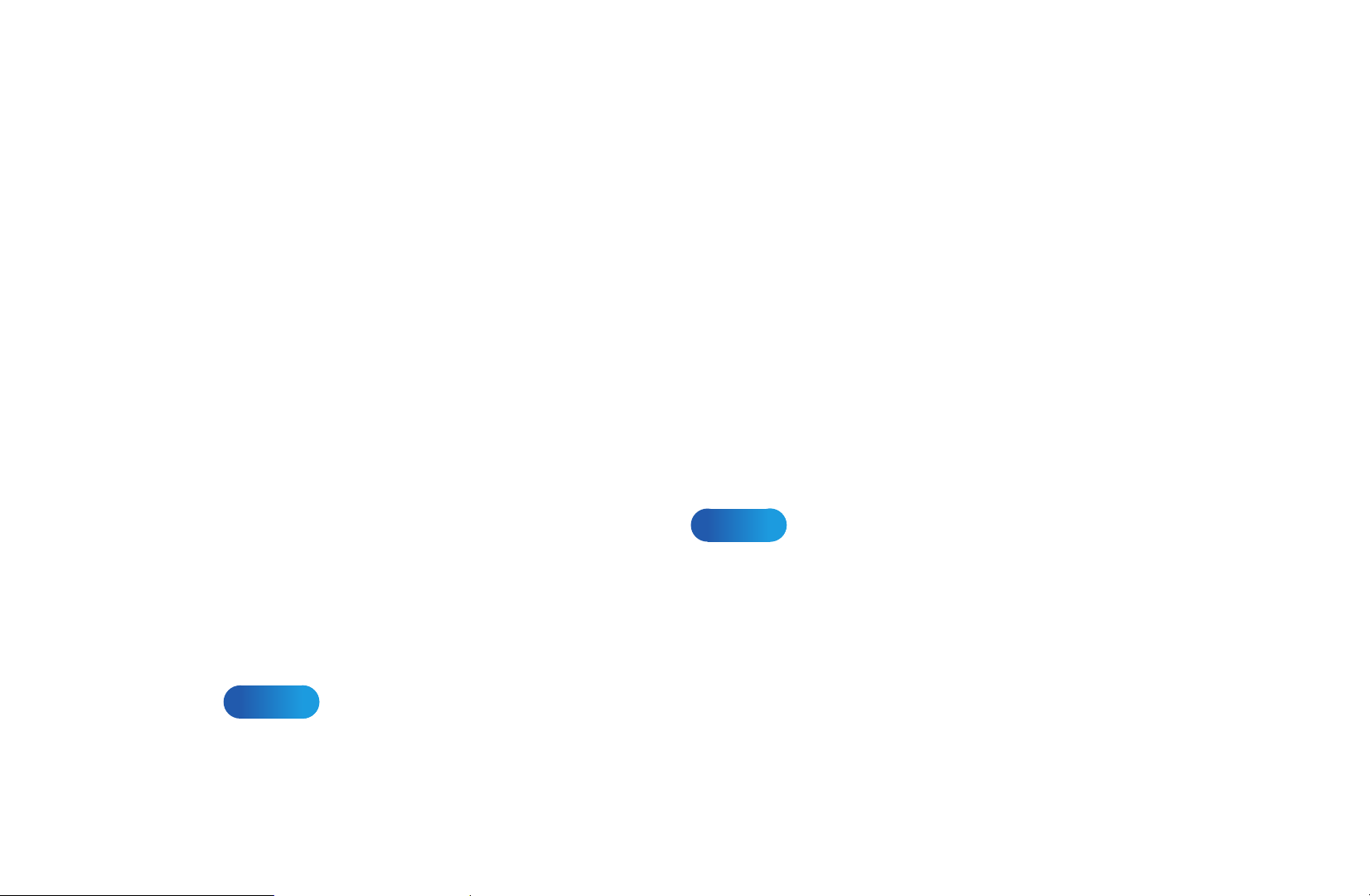
■Možn. vyhl. kabel. sítě
(podle země)
Slouží knastavení dalších možností vyhledávání (např. kmitočet apřenosová
rychlost) při vyhledávání vkabelové síti.
–
Freq.Start / Freq.Stop: Slouží knastavení počáteční nebo konečné
frekvence (vkaždé zemi je jiná).
–
Přenosová rychlost: Zobrazí dostupné přenosové rychlosti.
–
◀ ◀▶
Modulace: Zobrazuje dostupné hodnoty modulace.
■Autom. ul. vp. r. (Vypnuto / Zapnuto)
pro Itálii
: Povolení nebo zakázání
automatického ladění, když je televizor vpohotovostním režimu.
■Časovač probuzení (Za 1 hodinu / Za 2 hodiny / 00:00 / 02:00 / 12:00 /
14:00)
pro Itálii
: Výběr doby časovače, kdy se má televizor zapnout a automaticky
vyhledávat kanály.
Čeština
Page 29
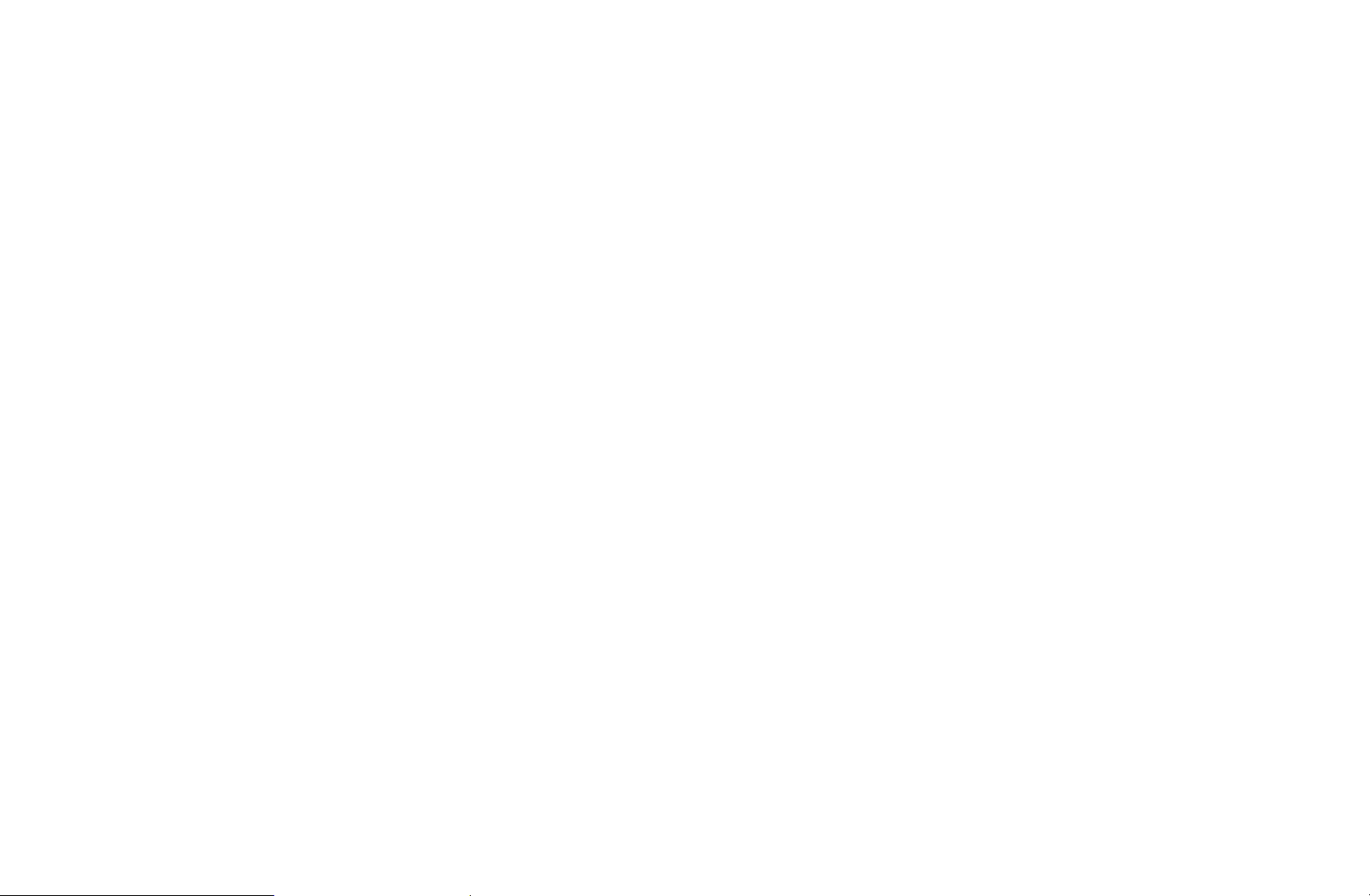
■Ruční ladění
Ruční vyhledání kanálů ajejich uložení do televizoru.
N
Jestliže je kanál uzamčen pomocí funkce Zámek kanálů, zobrazí se okno pro
zadání kódu PIN.
●
Ladění digitálních kanálů: Ruční vyhledání digitálního kanálu.
1. Stisknutím tlačítka
N
Při výběru možnosti Anténa
N
◀ ▶
Při výběru možnosti Anténa
u
/
/ l / r vyberte volbu Nový.
d
Anténa: Kanál, Kmitočet, Šířka pásma
→
Kabel: Kmitočet, Modulace,
→
Přenosová rychlost
2. Stisknutím tlačítka
vyberte možnost Hledat. Po dokončení vyhledávání je
d
kanál aktualizován vseznamu kanálů.
Čeština
Page 30
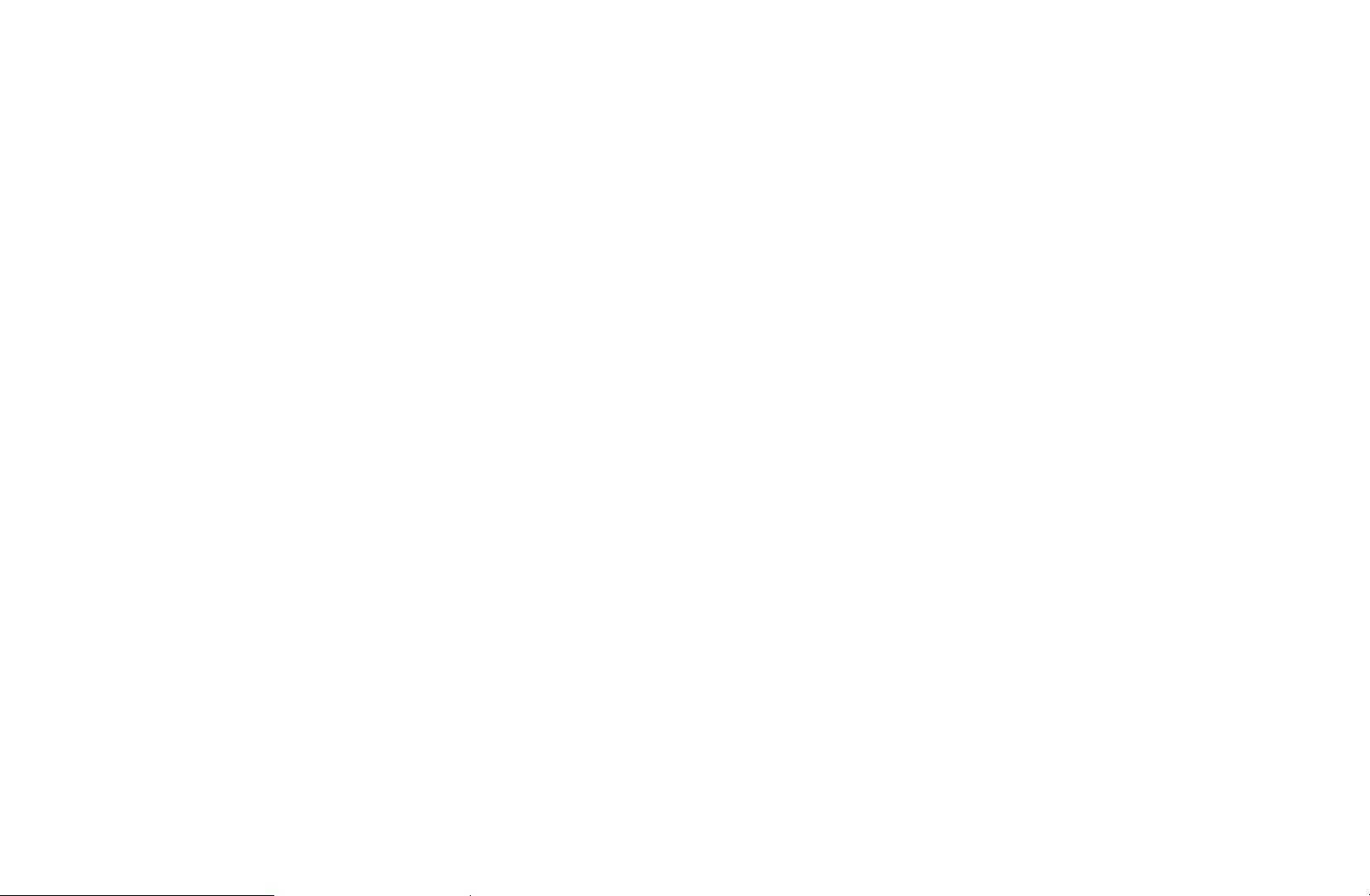
●
Ladění analogových kanálů: Ruční vyhledání analogového kanálu.
1. Stisknutím tlačítka
2. Nastavte možnosti Program, Systém barev, Zvukový systém, Kanál a
Hledat.
3. Stisknutím tlačítka
kanál aktualizován vseznamu kanálů.
/
u
vyberte volbu Uložit. Po dokončení vyhledávání je
d
/ l / r vyberte volbu Nový.
d
◀ ◀▶
Čeština
Page 31

N
Režim kanálu
●
P (režim programu): Po naladění jsou stanicím vysílajícím ve vaší oblasti
přiřazena čísla pozic vrozmezí od P0 do P99. Vtomto režimu můžete kanál
vybrat zadáním čísla pozice.
●
C (režim příjmu kanálů zantény) / S (režim příjmu kanálů prostřednictvím
kabelu): Tyto dva režimy umožňují výběr kanálu zadáním přiřazeného čísla
pro každou vysílanou stanici nebo kabelový kanál.
◀ ▶
Čeština
Page 32

❑Používání položky Kanál (pro satelitní přijímač)
pro řady LED5700 avyšší, pro televizory PDP
N
Možnosti se mohou lišit vzávislosti na zemi.
■Kanál
O
SMART HUB
Kanál
→
ENTER
→
E
Odstraňování nebo nastavení oblíbených kanálů apoužívání programového
průvodce pro digitální vysílání. Vyberte kanál na obrazovce Všechny kanály,
Analogové, TV, Rádio – Data/Ostatní. Pomocí nabídek vpravém horním rohu
◀ ◀▶
obrazovky můžete změnit anténní vstup nebo nastavení kanálu.
●
Anténa: Přepínání mezi zdroji antény.
N
Možnosti se mohou lišit vzávislosti na zemi.
●
●
Třídění: Třídění podle možnosti Číslo kanálu nebo Název kanálu.
Režim úprav: Možnost upravit kanály podle vlastních potřeb. Podrobné
informace ozpůsobu přiřazení kanálů koblíbeným naleznete včásti „Použití
oblíbených kanálů“.
●
Vybrat vše: Vyberte všechny kanály.
Čeština
Page 33

Použití tlačítka TOOLS vnabídce Kanál
●
Upravit oblíb.: Kanály, které sledujete často, můžete nastavit jako oblíbené.
1. Vyberte možnost Upravit oblíb. a poté stiskněte tlačítko ENTER
2. Stisknutím tlačítka ENTER
vyberte možnost Oblíbený 1–5 astiskněte
E
E
.
tlačítko OK.
N
Oblíbený kanál lze přidat do jednoho zoblíbených kanálů Oblíbený 1–5.
◀ ▶
Čeština
Page 34

●
Zámek / Odemk.: Kanál lze podle potřeby zamknout, aby ho nebylo možné
vybrat ani sledovat.
N
POZNÁMKA
●
Tato funkce je kdispozici pouze vpřípadě, že je možnost Zámek kanálů
nastavena na hodnotu Zapnuto.
●
Upravit název kanálu (pouze analogové kanály): Přidělení vlastního názvu
kanálu.
N
Tato funkce nemusí být vzávislosti na oblasti dostupná.
◀ ◀▶
●
Upravit č. kanálu: Vyberte číslo kanálu, které chcete změnit.
N
Tato funkce nemusí být vzávislosti na oblasti dostupná.
Čeština
Page 35

●
Příští program (pouze u digitálních kanálů): Zobrazení podrobností o programu
vysílaném na vybraném digitálním kanálu.
●
Hledat: Můžete vyhledat požadované kanály podle parametrů.
●
Znovu uspořádat: (je-li možnost Anténa nastavena na hodnotu Satelit):
Uspořádá správce kanálů podle čísel.
●
Odstranit: Odstranění kanálu, aby se zobrazovaly pouze požadované kanály.
◀ ▶
Čeština
Page 36

Ikony zobrazení stavu kanálu
Ikona Význam
a
c
F
\
Analogový kanál.
Vybraný kanál.
Kanál přidaný jako Oblíbené 1–5.
Zamčený kanál.
◀ ◀▶
Čeština
Page 37

❑Používání oblíbených kanálů (pro satelitní přijímač)
pro řady LED5700 avyšší, pro televizory PDP
■Oblíbené
Zobrazení všech oblíbených kanálů.
●
Upravit oblíb.
t
: Vybrané oblíbené kanály můžete přiřadit do
požadované skupiny oblíbených kanálů.
N
Zobrazí se symbol „
“ a kanál bude nastaven jako oblíbený.
F
◀ ▶
Čeština
Page 38

1. Na obrazovce Kanál vyberte kanál a stiskněte tlačítko TOOLS.
N
Pokud chcete přidat více kanálů, použijte nabídku Režim úprav
vpravém horním rohu obrazovky Kanál.
2. Mezi oblíbené kanály 1, 2, 3, 4 a 5 přidejte nebo odstraňte požadovaný
kanál.
N
Lze vybrat jednu nebo více skupin.
N
Vlevo od vybraných souborů se zobrazí značka
c
.
◀ ◀▶
3. Po změně nastavení lze seznam kanálů pro jednotlivé skupiny zobrazit
vpřehledu oblíbených kanálů.
Čeština
Page 39

❑Ukládání kanálů do paměti (pro satelitní přijímač)
pro řady LED5700 avyšší, pro televizory PDP
O
MENU
■Anténa
N
Možnosti se mohou lišit vzávislosti na zemi.
t
m
Kanál
→
ENTER
→
E
Než televizor začne ukládat do paměti dostupné kanály, je nutné zadat typ zdroje
signálu připojeného ktelevizoru.
◀ ▶
Čeština
Page 40

■Země (v některých zemích není tato funkce kdispozici)
N
Zobrazí se obrazovka pro zadání kódu PIN. Zadejte čtyřmístný kód PIN.
N
Vyberte zemi, aby se mohl televizor správně automaticky naladit na vysílané
kanály.
●
Digitální kanál: Změna země pro digitální kanály.
●
Analogový kanál: Změna země pro analogové kanály.
◀ ◀▶
Čeština
Page 41

■Automatické ladění
●
Automatické ladění
Automatické vyhledání kanálů ajejich uložení do televizoru.
N
Automaticky přidělená čísla programů nemusejí odpovídat skutečným nebo
požadovaným číslům programů. Jestliže je kanál uzamčen pomocí funkce
Zámek kanálů, zobrazí se okno pro zadání kódu PIN.
–
Zdroj antény: Zvolte anténu jako zdroj, který se má uložit do paměti.
Možnosti se mohou lišit vzávislosti na zemi.
◀ ▶
–
Typ kanálu: Vyberte typ kanálu, který se má uložit do paměti.
–
Satelit: Umožňuje výběr satelitu pro vyhledávání. Možnosti se mohou lišit
vzávislosti na zemi.
–
Vyhledávací režim: Umožňuje výběr vyhledávacího režimu vybraného
satelitu.
Čeština
Page 42

–
Automatické pořadí
pro Itálii
: Nalezené kanály budou automaticky seřazeny
podle kritérií stanovených všemi hlavními národními a místními televizními
společnostmi.
–
Řazení ostatních
pro Itálii
: Pokud zvolíte tuto nabídku, ostatní kanály budou
seřazeny přímo od soukromých národních televizních společností.
N
Automatické pořadí a Řazení ostatních jsou kdispozici, je-li zdroj antény
nastaven na hodnotu Anténa.
N
Možnosti se mohou lišit vzávislosti na zemi.
◀ ◀▶
Čeština
Page 43

■Možn. vyhl. kabel. sítě
(podle země)
Slouží knastavení dalších možností vyhledávání (např. kmitočet apřenosová
rychlost) při vyhledávání vkabelové síti.
–
Freq.Start / Freq.Stop: Slouží knastavení počáteční nebo konečné
frekvence (vkaždé zemi je jiná).
–
Přenosová rychlost: Zobrazí dostupné přenosové rychlosti.
–
◀ ▶
Modulace: Zobrazuje dostupné hodnoty modulace.
■Autom. ul. vp. r. (Vypnuto / Zapnuto)
pro Itálii
: Povolení nebo zakázání
automatického ladění, když je televizor vpohotovostním režimu.
■Časovač probuzení (Za 1 hodinu / Za 2 hodiny / 00:00 / 02:00 / 12:00 /
14:00)
pro Itálii
: Výběr doby časovače, kdy se má televizor zapnout a automaticky
vyhledávat kanály.
Čeština
Page 44

■Ruční ladění
Ruční vyhledání kanálů ajejich uložení do televizoru.
N
Jestliže je kanál uzamčen pomocí funkce Zámek kanálů, zobrazí se okno pro
zadání kódu PIN.
●
Transpondér: Umožňuje výběr transpondéru pomocí tlačítek nahoru adolů.
●
Vyhledávací režim: Umožňuje výběr bezplatných kanálů nebo všech kanálů
pro uložení.
●
Network Search (Vypnout / Zapnout): Vyhledávání sítě pomocí tlačítek
◀ ◀▶
nahoru/dolů.
●
Kvalita signálu: Zobrazí aktuální stav vysílacího signálu.
N
Informace osatelitu apříslušném transpondéru se mohou měnit podle
podmínek vysílání.
N
Po dokončení nastavení přejděte na položku Hledat a stiskněte tlačítko
ENTER
. Začne vyhledávání kanálů.
E
Čeština
Page 45

■Satelitní systém
Zobrazí se obrazovka pro zadání kódu PIN. Zadejte čtyřmístný kód PIN. Možnost
Satelitní systém je kdispozici vpřípadě, že je možnost Anténa nastavena na
hodnotu Satelit. Než spustíte Automatické ladění, nastavte možnost Satelitní
systém. Vyhledávání kanálů proběhne normálním způsobem.
●
Výběr satelitu: Tento televizor umožňuje výběr satelitů.
●
Napájení LNB (Vypnuto / Zapnuto): Zapne nebo vypne napájení pro LNB.
◀ ▶
Čeština
Page 46

●
Nastavení antény satelitu (LNB): Slouží ke konfiguraci venkovního vybavení.
–
Satelit: Umožňuje výběr satelitu pro příjem digitálního vysílání.
–
Transpondér: Umožňuje výběr transpondéru ze seznamu nebo přidání
nového transpondéru.
–
Režim DiSEqC: Umožňuje výběr možnosti Režim DiSEqC pro vybrané
LNB.
–
Dol. hranice osc. LNB: Umožňuje nastavení oscilátorů LNB na nižší
frekvenci.
◀ ◀▶
–
Hor. hranice osc. LNB: Umožňuje nastavení oscilátorů LNB na vyšší
frekvenci.
–
Signál 22kHz (Vypnuto / Zapnuto / Autom.): Umožňuje výběr možnosti
Signál 22kHz podle typu vybavení LNB. Při použití univerzálního typu LNB
by tato možnost měla být nastavena na hodnotu Automatický.
–
Kvalita signálu
Pro televizor LED
: Zobrazí aktuální stav vysílacího signálu.
Čeština
Page 47

●
Nastavení regulátoru polohy: Umožňuje konfiguraci regulátoru polohy antény.
Regulátor polohy (Zapnuto / Vypnuto): Zapne nebo vypne regulaci polohy.
Typ regul. pol. (USALS / DiSEqC 1.2): Umožňuje nastavení typu polohy na
hodnotu DiSEqC 1.2 nebo USALS (Universal Satellite Automatic Location
System).
–
Zeměpisná délka: Umožňuje nastavení zeměpisné délky pro dané umístění.
–
Zem. šířka: Umožňuje nastavení zeměpisné šířky pro dané umístění.
–
◀ ▶
Nastavení zeměpisné délky pro satelit: Umožňuje nastavení zeměpisné
délky pro satelity definované uživatelem.
Čeština
Page 48

Uživatelský režim: Umožňuje nastavení polohy satelitní antény podle
jednotlivých satelitů. Pokud uložíte aktuální polohu satelitní antény podle
určitého satelitu, pak lze vokamžiku, kdy bude potřeba signál tohoto satelitu,
přesunout satelitní anténu do správné polohy.
–
Satelit: Výběr satelitu, pro který bude ukládána poloha.
–
Transpondér: Umožňuje výběr transpondéru ze seznamu pro příjem
signálu.
–
Režim pohybu: Umožňuje výběr režimu pohybu: lze vybrat nespojitý nebo
◀ ◀▶
spojitý pohyb.
–
Velikost kroku: Umožňuje úpravu velikosti kroku otáčení antény ve
stupních. Možnost Velikost kroku je kdispozici vpřípadě, že je položka
Režim pohybu nastavena na hodnotu Krok.
Čeština
Page 49

–
Přejít na uloženou polohu: Umožňuje otočení antény na uloženou polohu
satelitu.
–
Poloha antény: Umožňuje úpravu a uložení polohy antény pro vybraný
satelit.
–
Uložit současnou polohu: Umožňuje uložení aktuální polohy jako vybranou
mez pro regulátor polohy.
–
Kvalita signálu: Zobrazí aktuální stav vysílacího signálu.
◀ ▶
Čeština
Page 50

Instalační režim: Umožňuje nastavení limitu rozsahu pohybu satelitní antény
nebo resetování polohy. Vinstalační příručce se obecně používá tato funkce.
–
Poloha meze (Východ / Západ): Umožňuje nastavení směru meze
regulátoru polohy.
–
Poloha antény: Umožňuje úpravu a uložení polohy antény pro vybraný
satelit.
–
Uložit současnou polohu: Umožňuje uložení aktuální polohy jako vybranou
mez pro regulátor polohy.
◀ ◀▶
–
Vynulovat polohu: Umožňuje přesun antény do referenční polohy.
–
Obnovit mez regulátoru polohy: Umožňuje otáčení antény vcelém
oblouku.
●
Obnovit veškerá nastavení (Ano / Ne): Veškerá nastavení satelitu budou
resetována na původní hodnoty.
Čeština
Page 51

❑Další funkce
O
MENU
■Upravit č. kanálu
Tuto položku použijte pro změnu čísla kanálu. Po změně čísla kanálu nebudou
informace o kanálu automaticky aktualizovány. Zapněte/vypněte Upravit č.
kanálu.
N
Tato funkce nemusí být vzávislosti na oblasti dostupná.
m
Kanál
→
ENTER
→
E
◀ ▶
■Jemné ladění
(pouze analogové kanály)
Vpřípadě dobrého příjmu není potřeba kanál dolaďovat. Doladí se automaticky
při hledání aukládání. Jestliže je signál slabý nebo zkreslený, můžete kanál doladit
sami ručně. Posuvem doleva nebo doprava můžete obraz doladit, dokud nebude
čistý.
Čeština
Page 52

N
Nastavení bude použito na kanál, který právě sledujete.
N
Doladěné kanály, které byly uloženy, jsou vzáhlaví kanálu označeny hvězdičkou
„*“ vpravo vedle čísla kanálu.
N
Chcete-li doladění resetovat, vyberte položku Obnovit.
■Přenos seznamu kanálů
Zobrazí se obrazovka pro zadání kódu PIN. Zadejte čtyřmístný kód PIN. Slouží
kimportu či exportu mapy kanálů. Chcete-li použít tuto funkci, připojte paměťové
◀ ▶
zařízení USB.
●
Import ze zařízení USB: Slouží kimportu seznamu kanálů ze zařízení USB.
●
Export do zařízení USB: Provedení exportu seznamu kanálů do zařízení USB.
Tato funkce je kdispozici pouze vpřípadě, že je zařízení USB připojeno.
Čeština
Page 53

Změna velikosti obrazu
❑Změna přednastaveného režimu obrazu
O
MENU
m
Obraz
→
Režim obrazu
→
ENTER
→
E
■Režim obrazu
t
Vyberte upřednostňovaný typ obrazu.
●
Dynamický: Vhodný pro jasně osvětlenou místnost.
●
Standardní: Vhodný pro běžné prostředí.
●
Přirozené
pro televizory LED
/ Odpočinek
pro televizory PDP
: Vhodný pro snížení
◀ ▶
namáhání očí.
●
Film: Vhodný pro sledování filmů vtmavé místnosti.
●
Zábava: Vhodný pro sledování filmů aher.
N
Je kdispozici pouze vrežimu PC.
Čeština
Page 54

❑Úprava nastavení obrazu
O
MENU
m
Obraz
→
ENTER
→
E
■Podsvícení
pro televizory LED
/ Jas buněk
pro televizory PDP
/ Kontrast / Jas / Ostrost
/ Barvy / Odstín (Z/Č)
Váš televizor má několik možností nastavení pro ovládání kvality obrazu.
N
Vanalogových režimech TV, Ext., AV systému PAL není funkce Odstín (Z/Č)
kdispozici.
◀ ◀▶
N
Vrežimu PC lze provádět změny pouze upoložek Podsvícení
Jas buněk
N
Nastavení lze upravit auložit pro každé externí zařízení připojené ktelevizoru.
pro televizory PDP
, Kontrast a Jas.
pro televizory LED
/
Čeština
Page 55

❑Změna velikosti obrazu
O
MENU
■Nastavení obrazovky
●
Velikost obrazu: Přijímač kabelové televize nebo satelitní přijímač mohou mít
také vlastní sadu velikostí obrazovky. Důrazně však doporučujeme, abyste
většinu času používali režim16:9.
–
Automat. formát: Automatické nastavení formátu obrazu na poměr
m
Obraz
→
Nastavení obrazovky
→
ENTER
→
E
◀ ▶
stran16:9.
–
16:9: Nastaví velikost obrazu 16:9 pro přehrávání DVD nebo širokoúhlé
vysílání.
–
Široký zoom: Zvětšení velikosti obrazu na více než4:3.
N
Nastavení Pozice pomocí tlačítek
u, d
.
Čeština
Page 56

–
Zvětšený obraz: Zvětšení širokoúhlých obrazů formátu16:9 ve svislém
směru, aby se co nejlépe přizpůsobily velikosti obrazovky.
N
Pozici nebo formát lze nastavit pomocí tlačítek
–
4:3: Výchozí nastavení pro filmy nebo běžné vysílání.
N
Obraz ve formátu 4:3 nesledujte dlouho. Stopy ohraničení zobrazené
u, d
.
vlevo, vpravo ave středu obrazovky mohou způsobovat zhoršení obrazu
(vypálení obrazovky), které není předmětem záruky.
–
Přizp. obrazovce: Zobrazení celého obrazu bez ořezu vpřípadě vstupního
◀ ◀▶
signálu HDMI (720p / 1080i / 1080p) nebo Component (1080i / 1080p).
Čeština
Page 57

–
Menší obraz 1: Zmenší obraz 16:9 o50%.
pro televizor LED
–
Menší obraz 2: Zmenší obraz 16:9 o25%.
N
Menší obraz 1 je aktivní pouze vrežimu HDMI.
N
Menší obraz 2 je aktivní pouze vrežimech HDMI nebo DTV.
N
Velikost obrazu se může lišit vzávislosti na vstupním rozlišení, je-li obsah
pro televizor LED
přehráván pomocí funkce Videa vrežimu Smart Hub.
◀ ▶
Čeština
Page 58

N
POZNÁMKA
●
Možnosti velikosti obrazu se mohou lišit vzávislosti na vstupním zdroji.
●
Dostupné položky se mohou lišit vzávislosti na vybraném režimu.
●
Vrežimu PC lze nastavit pouze režimy 16:9 a4:3.
●
Nastavení lze upravit auložit ke každému externímu zařízení připojenému ke
vstupu televizoru.
◀ ◀▶
Čeština
Page 59

●
Po výběru možnosti Přizp. obrazovce vrežimu HDMI (1080i / 1080p) nebo
Component (1080i / 1080p) bude možná nutné vycentrovat obraz:
1. Stisknutím tlačítka
2. Stiskněte tlačítko ENTER
3. Stisknutím tlačítek
4. Stiskněte tlačítko ENTER
5. Postupným stisknutím tlačítek
obnovit pozici obrazu, stiskněte tlačítko Obnovit.
vyberte možnost Pozice.
d
.
E
u, d, l
nebo r posunujte obraz.
.
E
d
a
vyberte možnost Zavřít. Chcete-li
u
◀ ▶
Čeština
Page 60

●
HD (High Definition): 16:9 – 1080i / 1080p (1920x1080), 720p (1280x720)
●
Nastavení lze upravit a uložit ke každému externímu zařízení připojenému ke
vstupu televizoru.
Vstupní zdroj Velikost obrazu
ATV, EXT, DTV
(480i, 480p, 576i, 576p, 720p)
DTV (1080i, 1080p)
AV, Component
◀ ◀▶
(480i, 480p, 576i, 576p, 720p)
Component (1080i, 1080p) 16:9, Široký zoom, Zvětšený obraz,
HDMI (720p, 1080i, 1080p)
PC 16:9, 4:3
Automat. formát, 16:9, Široký zoom, Zvětšený obraz, 4:3
Automat. formát, 16:9, Široký zoom, Zvětšený obraz, 4:3,
Přizp. obrazovce, Smart obraz 2
16:9, Široký zoom, Zvětšený obraz, 4:3
4:3, Přizp. obrazovce
16:9, Široký zoom, Zvětšený obraz, 4:3, Přizp.
obrazovce,
Smart obraz 1
Smart obraz 2
pro televizory LED
pro televizory LED
pro televizory LED
,
Čeština
Page 61

●
Poměr stran 4:3 (16:9 / Široký zoom / Zvětšený obraz / 4:3): Kdispozici,
pouze pokud je velikost obrazu nastavena na Automat. formát. Formát obrazu
lze nastavit na možnost 4:3 WSS (Wide Screen Service) nebo na původní
velikost. Jednotlivé evropské země vyžadují různé velikosti obrazu.
N
Funkce není dostupná vrežimech PC, Komponent aHDMI.
◀ ▶
Čeština
Page 62

❑Změna možností nastavení obrazu
■Pokročilá nastavení
O
MENU
(Možnost Pokročilá nastavení je kdispozici vrežimu Standardní / Film)
m
Obraz
→
Pokročilá nastavení
→
ENTER
→
E
Je možné nastavovat podrobná nastavení obrazovky
včetně barvy akontrastu.
N
Vrežimu PC lze provádět změny pouze u položek
◀ ◀▶
Gamma a Vyvážení bílé.
Pokročilá nastavení
Tón černé Vypnuto
Dynamický kontrast Střední
Ztmavení -2
Gamma 0
Režim Pouze RGB Vypnuto
Kolorim. prostor Přirozený
Vyvážení bílé
● Zobrazená nabídka se může
vzávislosti na modelu lišit.
Čeština
Page 63

●
Černý tón (Vypnuto / Tmavý / Tmavší / Nejtmavší): Výběr úrovně černé pro
nastavení hloubky obrazovky.
●
Dynam. kontrast (Vypnuto / Nízký / Střední / Vysoký): Nastavení kontrastu
obrazovky.
●
Ztmavení (-2~+2)
●
Gamma: Nastavení intenzity primární barvy.
●
Speciální vzhled (Vypnuto / Speciální vzhled 1 / Speciální vzhled
pro televizor PDP
2)
pro televizor LED
: Zvýšení jasu tmavého obrazu.
: Po spuštění funkce Speciální vzhled lze kalibrovat obraz
◀ ▶
bez použití generátoru nebo filtru. Pokud nabídka na obrazovce zmizí nebo
se otevře jiná nabídka než Obraz, kalibrace se uloží aokno funkce Speciální
vzhled zmizí.
N
Je-li spuštěna funkce Speciální vzhled, ztelevizoru nevychází zvuk.
N
Tato funkce je kdispozici pouze u modelů DTV, Component / HDMI.
Čeština
Page 64

●
Pouze režim RGB (Vypnuto / Červená / Zelená / Modrá): Zobrazuje barvy
Červená, Zelená a Modrá pro jemné nastavení tónů barev a sytosti.
●
Kolorim. prostor (Autom. / Přirozený / Vlast. nastav.): Nastavení rozsahu
barev dostupných pro vytvoření obrazu.
N
Funkce Vlast. nastav. je kdispozici pouze pro televizor PDP.
●
Vyvážení bílé: Nastavení teploty barev umožňující dosáhnout přirozenější
obraz.
Posun čer. / Posun zel. / Posun mod.: Nastavení tmavosti jednotlivých barev
◀ ◀▶
(červená, zelená, modrá).
Více červené / Více zelené / Více modré: Nastavení jasu jednotlivých barev
(červená, zelená, modrá).
Obnovit: Obnovení možnosti Vyvážení bílé na výchozí nastavení.
Čeština
Page 65

●
Vyv. bílé v10b. (Vypnuto / Zapnuto)
pro televizor PDP
: Controla o equilíbrio do
branco num intervalo de 10 pontos, ajustando a luminosidade do vermelho,
verde e azul.
N
Kdispozici vpřípadě, že je režim obrazu nastaven na možnost Film
aexterní vstup je nastaven na všechny vstupy.
N
Některá externí zařízení tuto funkci nemusí podporovat.
Interval: Vyberte interval pro úpravy.
Červená: Slouží kúpravě úrovně červené.
◀ ▶
Zelená: Slouží kúpravě úrovně zelené.
Modrá: Slouží kúpravě úrovně modré.
Obnovit: Obnovení možnosti Vyv. bílé v10b. na výchozí nastavení.
Čeština
Page 66

●
Pleťové odstíny: Zvýraznění růžového „pleťového“ odstínu.
●
Zvýraznění okrajů (Vypnuto / Zapnuto): Zvýraznění okrajů objektů.
●
Osvětl. dle pohybu (Vypnuto / Zapnuto): Snížení spotřeby elektrické energie
ovládáním jasu.
N
Možnost Osvětlení obrazu je kdispozici vrežimu Standardní / Film.
N
Režim 3D není podporován.
N
Při změně nastavení hodnot Kontrast, bude nastavena volba Osvětlení
◀ ◀▶
obrazu na Vypnuto.
Čeština
Page 67

●
xvYCC (Vypnuto / Zapnuto)
pro televizory PDP
: Nastavení režimu xvYCC na
hodnotu Zapnuto zvyšuje úroveň podrobností abarevnou škálu při sledování
filmů zexterního zařízení (například zDVD přehrávače) připojeného pomocí
konektorů HDMI nebo Component IN.
N
Kdispozici vpřípadě, že je režim obrazu nastaven na možnost Film a
externí vstup je nastaven na režim HDMI nebo Component.
N
Některá externí zařízení tuto funkci nemusí podporovat.
●
Zdokonalení pohybu (Vypnuto / Zapnuto)
◀ ▶
obrazu urychlých scén smnožstvím pohybů odstraněním zadrhávání.
pro televizory LED
: Zlepší obraz
Čeština
Page 68

■Obraz – možnosti
O
MENU
N
Vrežimu počítače lze provádět změny pouze upoložky Teplota barev.
●
Teplota barev (Studené / Standardní / Teplé1 /
m
Obraz
→
Obraz – možnosti
→
ENTER
→
E
Obraz – možnosti
Teplé2)
N
Volby Teplé1 nebo Teplé2 budou deaktivovány
pouze vrežimu obrazu Dynamický.
N
Nastavení lze upravit auložit ke každému
Teplota barev Standardní
Filtr dig. šumu Autom.
Šumový filtr MPEG Autom.
Černá HDMI Normální
Filmový režim Vypnuto
◀ ◀▶
externímu zařízení připojenému ke vstupu
televizoru.
● Zobrazený obrázek se může
vzávislosti na modelu lišit.
Čeština
Page 69

●
Filtr dig. šumu (Vypnuto / Nízký / Střední / Vysoký / Autom. / Autom.
vizualizace): Pokud je signál televizního vysílání slabý, může se objevovat
statický šum a zdvojené obrysy. Vyberte jednu znásledujících možností, dokud
není zobrazen ten nejlepší obraz.
Autom. vizualizace: Při přepínání analogových kanálů tato funkce zobrazí sílu
přijímaného signálu a definuje filtr pro redukci šumu obrazu.
N
Funkce je kdispozici pouze pro analogové kanály.
◀ ▶
Čeština
Page 70

●
Šumový filtr MPEG (Vypnuto / Nízký / Střední / Vysoký / Autom.): Snižuje
šum formátu MPEG azajišťuje zvýšenou kvalitu obrazu.
●
Černá HDMI (Nízký / Normální): Výběr úrovně černé barvy na obrazovce pro
nastavení hloubky obrazu.
N
Kdispozici pouze vrežimu HDMI (signály RGB).
●
Filmový režim (Vypnuto / Auto1 / Auto2 / Cinema Smooth): Automatické
rozpoznávání a zpracování filmových signálů ze všech zdrojů a úprava obrazu
na optimální kvalitu
◀ ◀▶
N
Funkce je dostupná vrežimech AV, COMPONENT (480i / 1080i) a HDMI
(1080i).
N
Funkce Cinema Smooth je kdispozici pouze pro televizory PDP.
■Obnovení obrazu (Ano / Ne)
Obnovení aktuálního režimu obrazu na výchozí nastavení.
Čeština
Page 71

❑Nastavení televizoru apočítače
Nastavte vstupní zdroj na možnost PC.
■Automat. nastavení
O
MENU
Nastavení hodnot frekvence/pozic a automatické nastavení jemného ladění.
N
Tato funkce není kdispozici při připojení HDMI ke kabelu DVI.
m
Obraz
→
t
Automat. nastavení
→
ENTER
→
E
◀ ▶
Čeština
Page 72

■Nastavení obrazu PC
O
MENU
ENTER
→
●
Hrubý / Jemný: Odstraní nebo sníží šum vobrazu. Po odstranění šumu znovu
m
Obraz
→
E
Nastavení obrazovky
→
Nast. obrazovky počítače
→
nastavte obraz tak, aby byl přesně ve středu obrazovky.
●
Pozice: Pozici obrazovky počítače lze nastavit pomocí směrových tlačítek (
/ l / r).
d
●
Obnovení zobrazení: Obnovení výchozích nastavení obrazu.
u
/
◀ ◀▶
Čeština
Page 73

Použití televizoru ve funkci počítačového displeje (PC)
Nastavení počítačového softwaru (na základě systému WindowsXP)
Vzávislosti na verzi systému Windows ana grafické kartě se skutečné obrazovky
počítače mohou lišit. Vtakovém případě budou téměř vždy použity stejné údaje
základního nastavení. (Není-li tomu tak, obraťte se na výrobce vašeho počítače nebo
na prodejce výrobků Samsung.)
1. Vnabídce Start systému Windows klepněte na možnost „Ovládací panely“.
2. Vokně „Ovládací panely“ klepněte na možnost „Vzhled amotivy“ aotevřete
◀ ▶
dialogové okno pro nastavení zobrazení.
3. Klepněte na možnost „Zobrazení“ aotevřete dialogové okno pro nastavení
zobrazení.
Čeština
Page 74

4. Vzobrazeném dialogovém okně přejděte na kartu „Nastavení“.
●
Nastavení správné velikosti (rozlišení) [Optimální : 1920 X 1080pixelů]
●
Pokud je vdialogovém okně pro nastavení zobrazení kdispozici položka
obnovovací frekvence, je správné nastavení „60“ nebo „60Hz“. Vostatních
případech uzavřete dialogové okno klepnutím na tlačítko „OK“.
◀ ◀▶
Čeština
Page 75

❑Změna přednastaveného režimu zvuku
O
MENU
m
→
Zvuk
Zvukový efekt
→
ENTER
→
E
■Zvukový režim
●
Standardní: Slouží kvýběru normálního režimu zvuku.
●
Hudba: Zvýrazní hudbu oproti hlasům.
●
Film: Poskytuje nejlepší zvuk pro filmy.
●
Jasný hlas: Zvýrazní hlas oproti jiným zvukům.
t
◀ ▶
●
Zesílení: Zvýšení intenzity vysokofrekvenčního zvuku umožňující lepší poslech
sluchově postiženým osobám
N
Pokud je možnost Volba reproduktoru nastavena na hodnotu Ext.
reproduktor, je funkce Zvukový režim vypnuta.
Čeština
Page 76

❑Úprava nastavení zvuku
O
MENU
■Zvukový efekt
●
SRS TruSurround HD (Vypnuto / Zapnuto)
(pouze standardní zvukový režim)
Tato funkce umožňuje poslech virtuálního 5.1kanálového prostorového zvuku
ze dvou reproduktorů, a to technologií HRTF (Head Related Transfer Function).
m
→
Zvuk
ENTER
→
E
t
◀ ◀▶
Čeština
Page 77

●
SRS TruDialog (Vypnuto / Zapnuto)
(pouze standardní zvukový režim)
Tato funkce umožňuje zvýšení intenzity hlasu oproti hudbě na pozadí nebo
zvukovým efektům, azajišťuje tak srozumitelnější poslech dialogů.
◀ ▶
Čeština
Page 78

●
Ekvalizér
Nastaví režim zvuku (pouze standardní režim zvuku).
–
Stereováha L/P: Umožňuje nastavit vyvážení hlasitosti mezi pravým alevým
reproduktorem.
–
100 Hz / 300 Hz / 1 kHz / 3 kHz / 10 kHz (Úprava šířky pásma): Nastavení
úrovně určitých šířek frekvenčního pásma.
–
Obnovit: Obnovení výchozích hodnot ekvalizéru.
◀ ◀▶
Čeština
Page 79

■Možnosti reprodukce zvuku
●
Jazyk zvuku
(pouze digitální kanály)
Slouží ke změně výchozí hodnoty pro jazyky zvukové stopy.
N
Dostupné jazyky se mohou lišit vzávislosti na vysílaném programu.
◀ ▶
Čeština
Page 80

●
Formát audio
(pouze digitální kanály)
Pokud zvuk vychází zhlavního reproduktoru izaudio přijímače, může se vlivem
rozdílu rychlostí dekódování mezi hlavním reproduktorem aaudio přijímačem
objevit ozvěna. Vtakovém případě použijte funkci TV reproduktor.
N
Možnost Formát audio se může lišit vzávislosti na vysílání. 5.1kanálový
zvuk Dolby Digital je dostupný pouze po připojení externího reproduktoru
kabelem Optical.
◀ ◀▶
Čeština
Page 81

●
Zvukový popis
(vněkterých zemích není tato funkce kdispozici) (pouze digitální kanály)
Tato funkce pracuje se zvukovým datovým proudem zvukového popisu (AD),
který je odesílán spolu shlavním zvukem zvysílače.
N
Zvukový popis (Vypnuto / Zapnuto): Slouží kzapnutí nebo vypnutí funkce
zvukového popisu.
N
Hlasitost: Nastavení hlasitosti zvukového popisu.
◀ ▶
Čeština
Page 82

■Další nastavení
(pouze digitální kanály)
●
Úroveň zvuku DTV (MPEG / HE-AAC): Tato funkce umožňuje snížit disparitu
hlasového signálu (což je jeden ze signálů přijímaných při vysílání digitální
televize) na požadovanou úroveň.
N
Podle typu vysílaného signálu může být nastavení MPEG / HE-AAC
upraveno vrozmezí -10dB až 0dB.
N
Chcete-li zvýšit nebo snížit hlasitost, proveďte příslušné nastavení vrozmezí
◀ ◀▶
0 až -10.
Čeština
Page 83

●
Výstup SPDIF: Rozhraní SPDIF (Sony Philips Digital InterFace) slouží kzajištění
digitálního zvuku, přičemž snižuje rušení vstupující do reproduktorů arůzných
digitálních zařízení, jako například přehrávač DVD.
Formát audio: Při příjmu digitálního televizního vysílání lze zvolit výstup
digitálního audia (SPDIF) zmožností PCM nebo Dolby Digital.
Zpoždění zvuku: Náprava nesprávné synchronizace zvuku avidea při
sledování televizoru nebo videa apři poslechu digitálního zvukového výstupu
prostřednictvím externího zařízení, jako je AV přijímač (0ms až 250ms).
◀ ▶
Čeština
Page 84

●
Kom. Dolby Digital (Line / RF): Tato funkce minimalizuje neshodu signálů mezi
signálem Dolby Digital azvukovým signálem (tj. Audio MPEG, HE-AAC, Zvuk
ATV).
N
Výběrem možnosti Line získáte dynamický zvuk avýběrem možnosti RF
snížíte rozdíl mezi hlasitými ajemnými zvuky vnočních hodinách.
Line: Nastavte výstupní úroveň signálů vyšších nebo nižších než -31dB
(referenční signál) na -20dB nebo -31dB.
RF: Nastavte výstupní úroveň signálů vyšších nebo nižších než -20dB
◀ ◀▶
(referenční signál) na -10dB nebo -20dB.
Čeština
Page 85

■Nastavení reproduktorů
●
Volba reproduktoru (Ext. reproduktor / TV reproduktor)
Zdůvodu rozdílu vrychlosti dekódování mezi hlavními reproduktory a audio
přijímačem může docházet kozvěně. Vtakovém případě nastavte televizor na
možnost Ext. reproduktor.
N
Pokud je nabídka Volba reproduktoru nastavena na hodnotu Ext.
reproduktor, tlačítka MUTE nebudou funkční abude omezené nastavení
zvuku.
◀ ▶
N
Pokud je možnost Volba reproduktoru nastavena na hodnotu Ext.
reproduktor.
●
TV reproduktor: Vypnuto, Ext. reproduktor: Zapnuto
N
Pokud je možnost Volba reproduktoru nastavena na hodnotu TV
reproduktor.
●
TV reproduktor: Zapnuto, Ext. reproduktor: Zapnuto
N
Pokud není přijímán žádný signál videa, budou oba reproduktory ztlumeny.
Čeština
Page 86

●
Automat. hlasitost (Vypnuto / Normální / Noc)
Chcete-li provést nastavení ukaždého kanálu, nastavte možnost Normální.
Noc: Tento režim zlepšuje poslech zvuku ve srovnání srežimem Normální,
přičemž není slyšet téměř žádný hluk. Tato funkce je užitečná vnoci.
N
Chcete-li ovládat hlasitost externích zařízení (set-top boxu nebo přehrávače
DivX) připojených ktelevizoru, vypněte režim Automat. hlasitost. Pokud by byl
aktivní režim Automat. hlasitost, nebylo by možné hlasitost měnit.
◀ ◀▶
■Obnovit zvuk (Ano / Ne)
Obnovení všech nastavení zvuku na výchozí nastavení od výrobce.
Čeština
Page 87

❑Výběr zvukového režimu
t
Jestliže nastavíte možnost Duální f-g, zobrazí se na obrazovce aktuální zvukový
režim.
Typ zvuku Duální 1 / 2 Duální 1 / 2
Mono MONO
Automatická změna
A2 Stereo
Stereo STEREO ↔ MONO
Duální DUAL f ↔ DUAL
Mono MONO
◀ ▶
NICAM Stereo
Stereo MONO ↔ STEREO
MONO ↔ DUAL
Duální
DUAL
↑
g
g
f
←
DUÁLNÍ
Automatická změna
DUÁLNÍ
f
f
Pokud je stereofonní signál slabý adojde kautomatickému přepnutí, přepněte do
režimu Mono.
N
Tato funkce je aktivována pouze se stereofonním zvukovým signálem.
N
Funkce je kdispozici pouze tehdy, když je zdroj Vstup nastaven na možnost
TV.
Čeština
Page 88

Nastavení
❑Připojení kpevné síti
Televizor lze ksíti LAN připojit třemi způsoby:
●
Televizor můžete připojit ksíti LAN prostřednictvím připojení konektoru LAN
na zadní straně televizoru kexternímu modemu kabelem LAN. Viz následující
schéma.
Port modemu na zdi
Zadní panel
Externí modem
(ADSL/VDSL/kabelová TV)
televizoru
◀ ◀▶
Čeština
Kabel sítě LANKabel modemu
Page 89

●
Televizor můžete připojit ksíti LAN prostřednictvím připojení konektoru LAN
na zadní straně televizoru kzařízení IP Sharer, které je připojeno kexternímu
modemu. Pro připojení použijte kabel LAN. Viz následující schéma.
Zadní panel
Port modemu na zdi
televizoru
Externí modem
(ADSL / VDSL / kabelová TV)
(vybavené serverem DHCP)
Zařízení IP Sharer
◀ ▶
Kabel sítě LAN Kabel sítě LANKabel modemu
Čeština
Page 90

●
Podle toho, jak je nakonfigurována vaše síť, bude možné připojit televizor
ksíti LAN prostřednictvím připojení konektoru LAN na zadní straně televizoru
přímo ksíťové zásuvce ve zdi pomocí kabelu LAN. Viz následující schéma.
Povšimněte si, že síťová zásuvka ve zdi je připojena kmodemu nebo směrovači
jinde vdomě.
Konektor sítě LAN ve zdi Zadní panel televizoru
◀ ◀▶
Kabel sítě LAN
Čeština
Page 91

●
Pokud máte dynamickou síť, měli byste použít modem ADSL nebo směrovač,
který podporuje protokol DHCP (Dynamic Host Configuration Protocol).
Modemy a směrovače podporující protokol DHCP automaticky poskytují
hodnotu adresy IP, masky podsítě, brány a serveru DNS, které televizor
potřebuje pro přístup kinternetu. Není je tedy třeba zadávat ručně. Domácí sítě
většinou patří mezi dynamické sítě.
Některé sítě vyžadují statickou adresu IP. Pokud vaše síť vyžaduje statickou
adresu IP, je nutné při konfiguraci připojení ksíti zadat hodnotu adresy IP, masky
podsítě, brány a serveru DNS ručně, a to na obrazovce nastavení kabelového
◀ ▶
připojení. Hodnoty adresy IP, masky podsítě, brány a serveru DNS získáte
od svého poskytovatele služeb internetu. Pokud máte počítač soperačním
systémem Windows, můžete tyto hodnoty získat také prostřednictvím počítače.
N
Pokud vaše síť vyžaduje statickou adresu IP, můžete použít modemy ADSL
podporující protokol DHCP. Modemy ADSL podporující protokol DHCP vám
také umožňují použít statické adresy IP.
Čeština
Page 92

■Nastavení sítě
O
MENU
m
→
Síť
Nastavení sítě
→
ENTER
→
E
Nastavení připojeni ksíti pro použití různých služeb internetu, jako například Smart
Hub, AllShare a provádění upgradu softwaru.
■Stav sítě
O
MENU
m
→
Síť
Stav sítě
→
ENTER
→
E
Můžete zkontrolovat aktuální stav sítě ainternetu.
◀ ◀▶
■Nastavení AllShare
O
MENU
m
→
Síť
Nastavení AllShare
→
ENTER
→
E
Slouží kvýběru, zda budou vsíti používány funkce médií.
Čeština
Page 93

■Nastavení sítě (Autom.)
Automatické nastavení sítě použijte vpřípadě, že televizor připojujete ksíti
podporující protokol DHCP. Chcete-li automaticky nastavit připojení televizoru ke
kabelové síti, postupujte následovně:
Postup automatického nastavení
1. Přejděte na obrazovku Nastavení sítě.
Nastavení sítě
Vyberte typ připojení ksíti.
Chcete-li do ní vstoupit, postupujte podle
Kabel
pokynů volby Nastavení sítě.
◀ ▶
2. Vyberte Kabel.
Bezdrátová síť (obecné)
WPS (PBC)
One Foot Connection
Umožňuje připojení ksíti pomocí
kabelu LAN. Zkontrolujte, zda je
kabel LAN připojen.
Předch.
Další
Zrušit
3. Objeví se testovací obrazovka sítě
aproběhne nastavení sítě.
Čeština
Page 94

N
Pokud selže automatické nastavení,
Nastavení sítě
Připojení kbezdrátové síti a internetu je dokončeno.
zkontrolujte připojení portu LAN.
Adresa MAC 00:12:fb:2b:56:4d
N
Pokud nemůžete nalézt hodnoty připojení
ksíti nebo pokud chcete nastavit připojení
ručně, nastavte jej na hodnotu Manuální.
SEC_LinkShare
Internet je úspěšně připojen.
Pokud máte problém s používáním služby internetu, spojte se svaším
poskytovatelem internetu.
Adresa IP 192.168.11.4
Maska podsítě 255.255.255.0
Brána 192.168.11.1
Server DNS 192.168.11.1
Opakovat
Nastavení IP
OK
Podívejte se na následující část „Postup
manuálního nastavení“.
N
Možnost není podporována, pokud je rychlost sítě nižší než 10Mb/s.
◀ ◀▶
Čeština
Page 95

■Nastavení sítě (Manuální)
Manuální nastavení sítě použijte při připojení televizoru ksíti, která vyžaduje
statickou adresu IP.
Získání hodnot pro připojení ksíti
Pro získání hodnot pro připojení ksíti je ve většině počítačů soperačním systémem
Windows třeba postupovat takto:
1. Klepněte pravým tlačítkem myši na ikonu sítě na obrazovce vpravo dole.
◀ ▶
2. Vmístní nabídce klepněte na možnost Stav.
3. Vdialogu, který se zobrazí, klepněte na kartu Podpora.
4. Na kartě Podpora klepněte na tlačítko Podrobnosti. Zobrazí se hodnoty pro
připojení ksíti.
Čeština
Page 96

Postup manuálního nastavení
Chcete-li manuálně nastavit připojení televizoru ke kabelové síti, postupujte
následovně:
◀
1. Postupujte podle kroků 1 až 2 uvedených včásti
„Postup automatického nastavení“.
2. Vyberte Nastavení IP na obrazovce testování
sítě.
3. Nastavte volbu Režim IP na Manuální.
4. Stisknutím tlačítka
na dálkovém ovladači
d
přejdete na pole Adresa IP.
Nastavení IP
Režim IP Manuální
Adresa IP 0 . 0 . 0 . 0
Maska podsítě 0 . 0 . 0 . 0
Brána 0 . 0 . 0 . 0
Režim DNS Manuální
Server DNS 0 . 0 . 0 . 0
OK
▶
Čeština
Page 97

5. Zadejte hodnoty Adresa IP, Maska podsítě, Brána a Server DNS. Pomocí
číselných tlačítek na dálkovém ovladači zadejte čísla. Mezi položkami procházejte
pomocí tlačítek se šipkami.
6. Jakmile budete hotovi, stiskněte tlačítko OK.
7. Objeví se testovací obrazovka sítě aproběhne nastavení sítě.
◀ ▶
Čeština
Page 98

❑Připojení kbezdrátové síti
pro televizor LED
Pro bezdrátové připojení televizoru ksíti je třeba bezdrátový směrovač nebo
modem aadaptér Samsung Wireless LAN Adapter (WIS09ABGN, WIS09ABGN2,
WIS10ABGN), který se připojuje ke konektoru USB na zadní nebo boční straně
televizoru. Viz následující ilustrace.
Zadní panel
Konektor sítě LAN ve zdi
Bezdrátové zařízení IP Sharer
televizoru
(směrovač se serverem
DHCP)
◀ ◀▶
Adaptér Samsung
Kabel sítě LAN
Wireless
LAN Adapter
Čeština
Page 99

Adaptér Samsung Wireless LAN Adapter se prodává zvlášť. Naleznete jej vnabídce
vybraných maloobchodních prodejců, internetových obchodů nebo portálu. Adaptér
Samsung Wireless LAN Adapter podporuje komunikační protokoly IEEE 802,11a/b/g
an. Společnost Samsung doporučuje používat protokol IEEE 802,11n. Při přehrávání
videa spřipojením síť může docházet kpřerušování obrazu.
N
POZNÁMKA
●
Pro použití bezdrátové sítě je nutný adaptér Samsung Wireless LAN Adapter
(WIS09ABGN, WIS09ABGN2, WIS10ABGN).
◀ ▶
●
Adaptér Samsung Wireless LAN Adapter a prodlužovací kabel USB se
prodávají samostatně – nabízejí je vybrané maloobchody, elektronické obchody
a portál Samsungparts.com.
Čeština
Page 100

●
Chcete-li používat bezdrátovou síť, musí být televizor připojen kbezdrátovému
zařízení IP Sharer (směrovač nebo modem). Jestliže bezdrátové zařízení
IP Sharer podporuje protokol DHCP, může televizor používat pro připojení
kbezdrátové síti protokol DHCP nebo statickou adresu IP.
●
Vyberte kanál pro bezdrátové zařízení IP Sharer, které se momentálně
nepoužívá. Pokud je kanál nastavený pro bezdrátové zařízení IP Sharer právě
používáno jiným blízkým zařízením, bude důsledkem rušení signálu aporucha
komunikace.
●
◀ ◀▶
Pokud použijete jiný systém zabezpečení, než jsou níže uvedené systémy,
nebude stelevizorem fungovat.
Čeština
